PRESONUS StudioLive 16.0.2 USB Manuel du propriétaire
Ci-dessous, vous trouverez de brèves informations sur StudioLive 16.0.2 USB. Cette console de mixage numérique offre 12 préamplificateurs XMAX, un enregistrement USB 2.0 multi-pistes, un traitement Fat Channel complet (EQ, compression, limiteur, gate), des effets reverb et delay, 4 bus auxiliaires. Idéal pour l'enregistrement en studio et les performances live avec sauvegarde/rappel de mixage et plus.
PDF
Télécharger
Document
StudioLive™ 16.0.2 USB Mélangeur numérique de sonorisation et d'enregistrement Mode d'emploi ® www.presonus.com Français Table des matières 4.5 Mesure du niveau — 24 4.5.1 Commandes de mesure de niveau du StudioLive — 25 1 Présentation — 1 1.1 Introduction — 1 5 Commandes de base — 26 1.2 À propos de ce mode d'emploi — 2 5.1 Commandes de canal d'entrée — 26 1.3 Résumé des caractéristiques du StudioLive 16.0.2 USB — 2 5.2 Bus Aux et FX (effet) — 27 1.4 Contenu de l'emballage — 3 1.5 Ce que contient votre compte My PreSonus — 3 2 Pour commencer — 4 2.1 Procédure de réglage des niveaux — 4 3 Branchements — 7 3.1 Connexions de la face arrière — 7 3.2 Schéma de branchement basique type pour groupe — 10 3.3 Schéma de branchement pour réunions d’affaires — 11 5.3 5.2.1 Commandes de bus Aux analogique — 27 5.2.2 Commandes de bus d’effet interne — 28 5.2.3 Départs des canaux vers les bus Aux et FX — 28 5.2.4 Création de mixages de retour — 29 5.2.5 Création de mixages d'effets internes — 30 Touche multimode — 31 5.3.1 Mode de retour USB — 31 5.3.2 Modes de solo — 31 5.3.3 Groupes de Mutes — 32 5.4 Bus de sortie générale — 32 4 Le Fat Channel — 12 5.5 Système de réseau d'ordres (talkback) — 32 4.1 La touche Select — 12 5.6 Bus Solo — 33 4.2 Commandes d'entrée — 13 4.3 Traitement de la dynamique et égaliseur — 14 4.4 5.6.1 Emploi du bus Solo pour l'écoute — 34 5.6.2 Emploi du Solo in Place (SIP) pour configurer un mixage — 35 4.3.1 Guide de traitement par le Fat Channel — 14 5.7 Bus d'écoute de contrôle — 36 4.3.2 Filtre passe-haut (HPF) — 15 6 4.3.3 Gate — 15 Effets numériques | Contrôle général — 38 4.3.4 Compresseur et limiteur — 16 6.1 Le menu des effets numériques (FX) — 38 4.3.5 Equalizer (Égaliseur) — 18 6.1.1 Création de presets d'effets — 39 4.3.6 Dig Out (sortie numérique) : enregistrement de l’égaliseur et du traitement de la dynamique — 20 6.1.2 La reverb et ses paramètres — 40 6.1.3 Le delay et ses paramètres — 41 6.1.4 Bibliothèque de presets des effets numériques — 42 6.1.5 Types d'effets numériques — 43 Presets de Fat Channel : copier, coller, charger — 21 4.4.1 Copier et coller — 21 4.4.2 Chargement de presets de Fat Channel — 22 4.4.3 Sauvegarde de presets de Fat Channel — 23 4.4.4 Bibliothèque de presets de tranche — 24 6.2 Scènes — 44 6.2.1 S1 : remise à zéro (réinitialisation) — 44 6.2.2 Création d'une scène — 44 6.2.3 Rappel de scène — 45 6.2.4 Rappel des faders — 47 6.2.5 6.3 6.4 6.5 Mémorisation automatique (AutoStore) — 47 Égaliseur graphique — 47 6.3.1 Le menu et les commandes de l'égaliseur graphique — 49 6.3.2 Sauvegarde et chargement de presets d'égaliseur graphique — 50 Menu System — 51 6.4.1 Contraste et rétroéclairage de l'écran LCD — 51 6.4.2 Position de départ Aux — 52 6.4.3 Mode de contrôle par MIDI — 52 6.4.4 Mode de verrouillage — 52 6.4.5 Version du firmware — 53 Emploi du mode de contrôle par MIDI pour contrôler à distance le StudioLive — 53 6.5.1 Comprendre le MIDI — 54 6.5.2 Rappel à distance de scènes et de presets d'effets — 54 6.5.3 Emploi de messages de changement de commande (CC) pour contrôler le volume et les assignations d'effets — 54 6.5.4 Contrôle du StudioLive 16.0.2 USB avec un Behringer FCB1010 — 55 6.5.5 Contrôle du StudioLive 16.0.2 avec un FC-300 Roland — 58 7 Ressources — 62 7.1 Placement des microphones en stéréo — 62 7.2 Guide des fréquences de correction — 65 7.3 Caractéristiques techniques — 67 7.4 Schéma synoptique du StudioLive 16.0.2 USB — 69 7.5 Feuille de réglages du StudioLive 16.0.2 USB — 70 8 Guide de dépannage et garantie — 71 8.1 Guide de dépannage — 71 8.2 Garantie limitée PreSonus — 72 1 1.1 StudioLive™ 16.0.2 USB Mode d'emploi Présentation Introduction 1 Présentation 1.1 Introduction Merci d'avoir acheté le mélangeur de sonorisation et d'enregistrement PreSonus StudioLive™ 16.0.2 USB. PreSonus Audio Electronics a conçu le StudioLive à base de composants de haut niveau afin d'assurer des performances optimales pour toute une vie. Équipé de 12 préamplificateurs de microphone XMAX™ à grande marge, d'un moteur d'enregistrement et lecture USB 2.0 intégré 18x16, d'une entrée/sortie MIDI, d'un traitement de canal Fat Channel avec égaliseurs semi-paramétriques 3 bandes, compresseurs, limiteurs et expandeurs vers le bas, d’effets reverb et delay, de 4 bus auxiliaires, d’un affichage de niveau complet à LED, de fonctions de sauvegarde/rappel de mixage, sauvegarde/rappel/ copie/collage de tranche, talkback et plus encore, le StudioLive repousse les limites de la sonorisation et de la production musicale. Tout ce qu'il vous faut, c'est un ordinateur à connexion USB 2.0, quelques microphones et câbles, des enceintes et vos instruments, et vous serez prêt à enregistrer en studio ou à vous produire en public ! Nous vous encourageons à nous contacter si vous avez des questions ou commentaires concernant ce produit. PreSonus Audio Electronics vise à constamment améliorer ses produits et nous apprécions grandement vos suggestions. Nous pensons que la meilleure façon d'atteindre notre but d'amélioration constante des produits est d'écouter les véritables experts : nos précieux clients. Nous apprécions le soutien que vous nous témoignez au travers de l'achat de ce produit. Pour une assistance technique, voir la section 8.1 : Guide de dépannage. 1 1 1.2 1.2 Présentation À propos de ce mode d'emploi StudioLive™ 16.0.2 USB Mode d'emploi À propos de ce mode d'emploi Nous vous suggérons d'utiliser ce mode d'emploi pour vous familiariser avec les fonctions, applications et procédures correctes de connexion de votre StudioLive avant d'essayer de le brancher à votre ordinateur. Cela vous aidera à éviter des problèmes durant l'installation et la configuration. Ce mode d'emploi couvre les fonctions matérielles du StudioLive 16.0.2 USB. Un mode d'emploi séparé couvre la bibliothèque de logiciels du StudioLive 16.0.2 USB ainsi que des instructions pour la connexion et l'emploi de votre StudioLive avec un ordinateur. Tout au long de ce mode d'emploi, vous trouverez des Conseils d'expert. Ces conseils vous apportent des astuces de mixage propres au StudioLive ainsi que des explications de divers termes audio. En plus des Conseils d'expert, vous trouverez un assortiment d'exposés sur le son à la fin de ce mode d'emploi. Ces exposés couvrent tout ce qui va du placement des microphones à l'égaliseur et des suggestions de compression sont incluses pour vous aider à tirer le meilleur parti de votre StudioLive. Merci encore d'avoir choisi notre produit. Nous sommes persuadés que vous apprécierez votre StudioLive ! 1.3 Résumé des caractéristiques du StudioLive 16.0.2 USB 44 Résolution de 24 bits/fréquence d'échantillonnage de 48 kHz 44 12 préamplificateurs de microphone XMAX de classe A 44 16 entrées de niveau ligne 44 4 bus auxiliaires 44 Convertisseurs analogique/numérique haute définition (118 dB de plage dynamique) 44 Mixage numérique et traitement des effets à marge illimitée, en 32 bits à virgule flottante 44 Interface d'enregistrement numérique USB 2.0 18x16 44 Automation de scène avec chargement/sauvegarde/rappel de tous les réglages 44 Fat Channel avec : 99 Filtre passe-haut 99 Compresseur 99 Limiteur 99 Expandeur vers le bas 99 Égaliseur semi-paramétrique 3 bandes 99 Panoramique, alimentation fantôme, inverseur de polarité, chargement/ sauvegarde de presets 44 Processeurs d'effets master (reverb et delay avec chargement et sauvegarde) 44 Contrôle MIDI sur : rappel de scène et d'effet, assignation d'effet aux généraux, sortie générale et niveau de retour d'effet 44 Faders de 60 mm 44 Touches à action rapide de qualité militaire 44 Indicateurs de niveau à LED (réaction rapide) 44 Système de communication par réseau d'ordres (Talkback) 44 Robuste châssis en acier 44 Compatible avec Cubase, Digital Performer, Logic, Nuendo, Sonar, Studio One® et autres 44 Compatible Windows® et Mac® 2 1 1.4 Présentation Contenu de l'emballage StudioLive™ 16.0.2 USB Mode d'emploi La performante bibliothèque de logiciels du StudioLive comprend : 1.4 44 Appli de télécommande avancée UC Surface pour macOS®, Windows®, iPad® et Android™ 44 QMix™-UC – application de mixage auxiliaire à distance pour iPhone®/iPod touch® (gratuite sur l'Apple App Store) 44 Capture™ – logiciel d'enregistrement multipiste intégré 44 Studio One® Artist – station de travail audio numérique avec plus de 6 Go de plug-ins, boucles et sons Contenu de l'emballage L'emballage de votre StudioLive contient les éléments suivants : 1.5 44 Mélangeur numérique d'enregistrement et de sonorisation StudioLive 16.0.2 USB Presonus 44 Câble USB de 0,5 m 44 Cordon d'alimentation IEC 44 Guide de sécurité et de conformité PreSonus Ce que contient votre compte My PreSonus 44 Mode d’emploi du StudioLive 16.0.2 USB 44 Manuel de référence des logiciels du StudioLive 16.0.2 USB 44 Application Studio One Artist et contenu de PreSonus 44 Capture de PreSonus 44 Universal Control de PreSonus Conseil d'expert : tous les logiciels et pilotes qui accompagnent votre mélangeur StudioLive 16.0.2 USB Presonus sont disponibles au téléchargement depuis votre compte utilisateur My PreSonus. Il vous suffit d’aller sur http://my.presonus.com et d'enregistrer votre mélangeur StudioLive 16.0.2 USB pour recevoir les téléchargements et les licences. 3 2 2.1 2 Pour commencer Procédure de réglage des niveaux StudioLive™ 16.0.2 USB Mode d'emploi Pour commencer Avant de commencer, voici quelques règles générales de base : 44 Baissez toujours le fader général (Main) et les boutons d'écoute (Monitor) et de casque (Phones) de la section d’écoute de contrôle avant de faire les connexions. 44 Avant de brancher ou de débrancher un microphone quand les autres canaux sont actifs, coupez le son du canal concerné. 44 Vos faders doivent être réglés si possible le plus près possible du symbole « U ». Ce repère indique le gain unitaire, signifiant que le signal n'est ni amplifié ni atténué. Si le niveau de sortie générale de votre Studiolive est trop élevé ou trop faible avec vos faders proches du gain unitaire, vous pouvez utiliser le bouton de niveau de sortie générale de la face arrière du StudioLive pour monter ou baisser le niveau jusqu'à ce que vous obteniez le volume optimal. 44 Ne laissez pas vos entrées saturer. Regardez les indicateurs de niveau : lorsque la saturation est proche, la LED du haut s'allume, indiquant que les convertisseurs analogique/numérique risquent de saturer. Saturer les convertisseurs entraîne une distorsion numérique dont le son est terrible. Les préamplis XMAX™ de votre interface vous procurent énormément de marge, tirez-en parti. Votre équipement de sonorisation ou de studio doit être mis sous tension dans l'ordre suivant : 44 Sources sonores (claviers, boîtiers de direct, microphones, etc) connectées aux entrées du StudioLive 44 Mélangeur StudioLive 44 Ordinateur (le cas échéant) 44 Amplificateurs de puissance ou enceintes amplifiées Pour l'extinction, vous devez suivre l'ordre inverse. Maintenant que vous savez ce qu'il ne faut pas faire, passons au son ! 2.1 Procédure de réglage des niveaux 1. Prenez un microphone et un câble de micro et branchez-les à l'entrée micro du canal 1 du StudioLive. 2. Reliez les sorties générales (Main Output, jack ou XLR) de votre StudioLive à votre amplificateur de puissance ou à vos enceintes amplifiées. Si vous utilisez des enceintes passives, branchez-les à votre amplificateur de puissance en utilisant du câble d'enceinte. 4 2 2.1 Pour commencer Procédure de réglage des niveaux StudioLive™ 16.0.2 USB Mode d'emploi 3. Baissez tous les faders de votre StudioLive jusqu'au symbole ∞ . 4. Assurez-vous que le bouton Mic/Line du canal 1 est tourné à fond dans le sens anti-horaire. 5. Branchez votre StudioLive à une prise secteur et allumez-le. ON 6. Si votre microphone nécessite une alimentation fantôme, enclenchez la touche 48 V sur le canal 1 de votre StudioLive en pressant la touche Select du canal 1, puis la touche 48V du Fat Channel. 7. Allumez votre amplificateur ou vos enceintes amplifiées. 8. Pressez la touche Input (entrée) dans la section Meters (indicateurs de niveau). 5 2 2.1 Pour commencer Procédure de réglage des niveaux StudioLive™ 16.0.2 USB Mode d'emploi 9. Parlez ou chantez dans votre microphone à peu près au même volume que durant votre future interprétation. 10. Tournez le bouton de compensation de gain du canal 1 dans le sens horaire tout en regardant le premier indicateur de niveau du Fat Channel. 11. Réglez le bouton de compensation de gain du canal 1 jusqu'à ce qu'un peu plus de la moitié des LED vertes s'allument. La LED rouge en haut de l'indicateur de niveau ne doit jamais s'allumer. 12. Montez le fader du canal 1 jusqu'à ce qu'il atteigne le repère « U » (gain unitaire). 13. Montez le fader général (Main) jusqu'à ce que puissiez confortablement entendre votre microphone dans vos enceintes. 14. Pressez la touche de sélection du canal 1. 15. Utilisez le Fat Channel pour ajouter un traitement de la dynamique et une correction tonale par l’égaliseur. 6 StudioLive™ 16.0.2 USB Mode d'emploi 3 3.1 Branchements Connexions de la face arrière 3 Branchements 3.1 Connexions de la face arrière Entrées microphone. Votre StudioLive est équipé de 12 préamplificateurs de microphone XMAX PreSonus pour l'emploi avec tous les types de microphones. Le préamplificateur XMAX possède un buffer d'entrée de classe A suivi d'un étage de gain à double asservissement. Cet agencement donne un bruit ultra faible et un large contrôle de gain permettant d'amplifier les signaux souhaitables sans augmenter le bruit de fond indésirable. Alimentation fantôme 48 volts. Le StudioLive fournit une alimentation fantôme 48 V à l'entrée microphone de chaque canal. Cette fonction peut être activée individuellement sur chaque canal à l'aide de la touche 48V du Fat Channel. Voir la section 4.2 pour des détails. AVERTISSEMENT : l'alimentation fantôme est requise pour les microphones électrostatiques mais peut sévèrement endommager les microphones dynamiques, particulièrement ceux à ruban. Par conséquent, désactivez l'alimentation fantôme sur les canaux pour lesquels elle n'est pas requise. Conseil d'expert : les microphones dynamiques et les microphones à ruban sont généralement des dispositifs à faible niveau de sortie qui ne nécessitent pas d'alimentation externe. La chose la plus importante à savoir sur les modèles à ruban est que très peu d'entre eux nécessitent une alimentation fantôme. En fait, à moins qu'un microphone à ruban ne demande spécifiquement une alimentation fantôme, lui en envoyer une le détruira – en général de façon irrémédiable. Les microphones électrostatiques (à condensateur) sont généralement plus sensibles que les microphones dynamiques et à ruban, et nécessitent classiquement une alimentation fantôme +48 V. Consultez toujours le mode d'emploi de votre microphone pour vérifier les pratiques d'utilisation recommandées par le fabricant. Câblage du connecteur XLR pour l'alimentation fantôme : Broche 1 = masse Broche 2 = +48 V Broche 3 = +48 V Entrées de niveau ligne. Chaque canal du StudioLive a une entrée de niveau ligne sur jack 6,35 mm 3 points (TRS) symétrique. Quand ces entrées sont utilisées, le circuit de préampli micro est court-circuité. Les connexions de niveau ligne types sont par exemple les sorties de synthétiseurs, les sorties de lecteurs de CD/DVD et (à quelques exceptions près) les sorties de processeurs de signal. Note : comme avec tout mélangeur, le branchement dans une entrée de niveau microphone ou ligne ainsi que la mise en/hors service de l'alimentation fantôme crée une crête momentanée en sortie audio de votre StudioLive. Pour cette raison, il est fortement recommandé de couper ou de baisser le niveau de canal avant de changer une quelconque connexion ou de mettre en ou hors service l'alimentation fantôme. Cette simple précaution prolongera de plusieurs années la vie de votre équipement audio. Entrées stéréo. Les canaux 9 à 16 sont des entrées stéréo. Chaque paire de canaux est contrôlée par un même fader, et un même bouton pour le solo, la coupure du son (Mute) et la sélection. Par défaut, les canaux 9/10 à 15/16 sont réglés pour être mono, de façon à ce que seules les entrées micro et ligne du canal gauche (Left (Mono)) soient entendues. Quand ces canaux sont découplés, l'entrée droite (Right) n'est pas accessible sur le mélangeur. Pour insérer l'entrée droite dans votre mixage, vous devez activer le couplage stéréo (Link, voir la section 4.2.4 pour des détails). Entrées RCA. Les canaux 13/14 et 15/16 ont des connexions RCA asymétriques en plus des connexions jack 6,35 mm 3 points (TRS) symétriques. Comme pour les prises jack, l’entrée RCA de droite ne sera pas accessible sur le mélangeur si les canaux ne sont pas couplés. 7 3 3.1 Branchements Connexions de la face arrière StudioLive™ 16.0.2 USB Mode d'emploi Sorties Aux (Aux Output). Le StudioLive est équipé de quatre sorties auxiliaires. En section 5.2.4, nous évoquons en détails la façon de créer des mixages Aux pour les retours. Les mixages Aux sont routés vers ces sorties. Entrée et niveau de micro de réseau d'ordres (Talkback). Le StudioLive n'a pas de micro de réseau d'ordres intégré ; un micro externe doit être utilisé. L'alimentation fantôme est toujours activée sur ce préampli micro, aussi pouvezvous utiliser un microphone dynamique ou électrostatique. La commande de compensation de niveau règle le gain de l'entrée analogique du canal. AVERTISSEMENT : l'alimentation fantôme n'est requise que pour les microphones électrostatiques (« à condensateur ») et peut sévèrement endommager les microphones dynamiques, particulièrement ceux à ruban. Nous vous recommandons de consulter la documentation fournie avec votre microphone pour vérifier qu'il peut être employé sans danger avec une alimentation fantôme avant de brancher un microphone dynamique à l'entrée Talkback. Sortie mono et niveau (Level). Cette sortie XLR symétrique produit une version mono (par sommation) du signal stéréo du bus général (Main). Le bouton contrôle le niveau maximal du signal de sortie mono. Le signal peut être atténué jusqu'à -80 dB et renforcé jusqu'à +6 dB. Sortie générale et niveau (Level). Le StudioLive dispose de sorties générales sur XLR et jacks 6,35 mm 3 points (TRS) symétriques. Ces sorties et la sortie mono sont toutes parallèles. Le bouton contrôle le niveau maximal des sorties générales XLR et jack. Le signal peut être atténué jusqu'à -40 dB et renforcé jusqu'à 0 dB. Conseil d'expert : toutes les sorties générales (XLR stéréo, jack 3 points stéréo et XLR mono) du StudioLive sont constamment actives. Pour cette raison, vous pouvez envoyer votre mixage général à cinq enceintes à la fois. Cela peut être particulièrement utile lorsque vous devez envoyer un mixage à une autre pièce ou ajouter un autre jeu d'enceintes pour convenir à un site de plus grande envergure. Sortie d’écoute de contrôle. Ce sont des sorties sur jacks 6,35 mm 3 points (TRS) symétriques pour la régie. Le niveau est contrôlé par le bouton Monitor en section d'écoute de contrôle de la face supérieure. 8 3 3.1 Branchements Connexions de la face arrière StudioLive™ 16.0.2 USB Mode d'emploi Entrée/sortie MIDI. MIDI signifie « Musical Instrument Digital Interface » (interface numérique pour instrument de musique). Toutefois, le MIDI a des utilisations qui vont bien au-delà des instruments et des séquences. L'entrée et la sortie MIDI permettent la connexion à/la communication avec des équipements MIDI externes. Une fonction de ces ports est de servir d'interface MIDI standard, ce qui est utile pour les séquences et une myriade d'autres applications. L'entrée MIDI peut également servir à brancher un pédalier MIDI pour contrôler certains paramètres de votre StudioLive. Vous trouverez plus d'informations sur le mode de contrôle par MIDI en section 6.5. Conseil d'expert : les données MIDI représentent des informations de jeu et pas du son ; par contre, elles servent fréquemment à déclencher ou à contrôler une source audio (comme un plug-in ou un synthétiseur). Quand vous utilisez le MIDI, veillez à ce que vos données MIDI soient correctement envoyées et reçues par les instruments physiques ou virtuels appropriés. Vous pouvez avoir à renvoyer les sorties audio de ces appareils dans les canaux d'entrée du StudioLive. Veuillez consulter le mode d'emploi de vos appareils MIDI pour de l'aide quant à leur configuration MIDI et à leur utilisation. Port USB. Cette prise USB-B femelle permet la connexion à un ordinateur pour l'interfaçage audio et le contrôle. Fusible 2 A (2 Amp Fuse). C'est le fusible d'alimentation du StudioLive. Votre StudioLive utilise un fusible rapide CA 250 V de 5 mm x 20 mm. Entrée d'alimentation électrique. C'est là que vous branchez le câble d'alimentation IEC fourni. Interrupteur d'alimentation. Pressez la partie supérieure de l'interrupteur ( | ) pour allumer votre StudioLive. Pressez la partie inférieure de l'interrupteur ( O ) pour l'éteindre. 9 3 3.2 3.2 StudioLive™ 16.0.2 USB Mode d'emploi Branchements Schéma de branchement basique type pour groupe Schéma de branchement basique type pour groupe Micro chant principal Clavier Ordinateur portable Guitare rythmique et ampli Pédalier MIDI Moniteurs Basse/ boîtier de direct Batterie Enceintes de façade 10 3 3.3 3.3 StudioLive™ 16.0.2 USB Mode d'emploi Branchements Schéma de branchement pour réunions d’affaires Schéma de branchement pour réunions d’affaires Microphones Microphones sans fil et récepteurs Émetteur d’aide auditive Lecteur de DVD iPod Ordinateur portable Enceintes amplifiées 11 4 4.1 4 StudioLive™ 16.0.2 USB Mode d'emploi Le Fat Channel La touche Select Le Fat Channel Le concept révolutionnaire de « Fat Channel » est le cœur du StudioLive. Le Fat Channel rend accessibles à chaque entrée et sortie du StudioLive le traitement de la dynamique, le routage et le panoramique par simple pression de la touche Select. Les 12 boutons et indicateurs de niveau polyvalents du Fat Channel contrôlent quasiment tous les réglages que vous aurez besoin de faire sur votre StudioLive. Depuis le Fat Channel, vous pouvez : 4.1 44 apporter un traitement de la dynamique et une correction tonale (égalisation) à chaque entrée et sortie 44 créer des mixages auxiliaires (Aux) et d'effets pour les quatre bus Aux analogiques et les deux bus d’effet internes 44 activer l'alimentation fantôme pour chaque préampli micro 44 afficher le niveau d'entrée et la réduction de gain pour les 16 canaux 44 afficher le niveau de sortie pour les quatre bus Aux et la sortie générale 44 copier, sauvegarder et charger des presets de Fat Channel et d'égaliseur graphique 44 rappeler vos positions de fader pour les mixages enregistrés La touche Select Touches Select. Au-dessus de chaque fader et dans les deux sections master FXA et FXB, vous trouverez une touche Select. Il y a une touche Select sur chacun des 12 canaux, chacun des quatre bus Aux analogiques, les deux bus d’effet internes et le bus de sortie générale (Main). Toutes ont la même fonction : donner accès aux paramètres du Fat Channel pour leur canal ou leur bus. Affichage du canal sélectionné (Selected Channel). Dans le coin inférieur droit du Fat Channel, vous trouverez un afficheur à LED. Le canal actuellement sélectionné y est toujours indiqué comme suit : 44 Chiffres 1-8 : le canal mono correspondant (1-8) est sélectionné. 44 9, 11, 13 ou 15 : le canal stéréo correspondant (9/10 - 15/16) est sélectionné. 44 MA : le bus général (Main) est sélectionné. 12 4 4.2 4.2 StudioLive™ 16.0.2 USB Mode d'emploi Le Fat Channel Commandes d'entrée 44 A1-A4 : le bus Aux correspondant (1-4) est sélectionné. 44 Fa : l’effet FX A est sélectionné. 44 Fb : l’effet FX B est sélectionné. Commandes d'entrée Commande de compensation de niveau. Règle le niveau de gain d'entrée. Les commandes de compensation analogique au-dessus du Fat Channel règlent le gain de l'entrée analogique du canal correspondant. Il est très important de correctement régler cette commande pour minimiser le bruit et éviter les distorsions par saturation. Pour des conseils sur la structure de gain et des instructions pas à pas de réglage du niveau, veuillez consulter la section 2.1. Touche d'inversion de polarité. Inverse la polarité du canal sélectionné. Pressez cette touche pour inverser la polarité du signal du canal sélectionné (c'està-dire pour le déphaser de 180°). La touche s'allumera, indiquant que l'inversion de polarité est active. Elle peut servir à corriger des signaux audio hors phase et s'annulant ou se renforçant les uns les autres. Conseil d'expert : quand vous enregistrez avec plusieurs microphones ouverts, utilisez cet inverseur pour combattre l'annulation de phase entre microphones. L'inverseur de polarité n'est disponible que sur les 16 canaux d'entrée. Commutateur 48V. Active l'alimentation fantôme dans le préampli micro du canal sélectionné. Pressez cette touche pour activer l'alimentation fantôme dans le préampli microphone du canal sélectionné. La touche s'allumera, indiquant que l'alimentation fantôme est active. L'alimentation fantôme transmet un courant électrique continu (CC) de 48 V au travers d'un câble de microphone. Les 48 volts fournis au travers de l'entrée XLR apportent le courant nécessaire aux microphones électrostatiques et autres appareils requérant une alimentation fantôme continue. Cette alimentation est fournie à niveau constant pour éviter toute dégradation du signal. L'alimentation fantôme n'est disponible que sur les 12 canaux d'entrée équipés d'un préampli de microphone. Panoramique. Détermine la position relative du canal dans le mixage stéréo principal. L'afficheur à LED représente le réglage de panoramique et l'encodeur à droite de l'afficheur contrôle le panoramique pour l'entrée ou le bus de sortie sélectionné. Quand deux canaux sont couplés en une paire stéréo, l'affichage à LED se change automatiquement en un panoramique stéréo. Couplage stéréo. Couple une paire de canaux adjacents pour les faire fonctionner comme un canal stéréo. Les canaux d'entrée et les bus Aux peuvent être couplés pour créer une paire stéréo. Les paires stéréo sont prédéfinies et ne peuvent pas être changées. Ce sont les suivantes : 44 Canaux 1/2 44 Canaux 3/4 44 Canaux 5/6 44 Canaux 7/8 44 Canaux 9/10 44 Canaux 11/12 13 4 4.3 StudioLive™ 16.0.2 USB Mode d'emploi Le Fat Channel Traitement de la dynamique et égaliseur 44 Canaux 13/14 44 Canaux 15/16 Pour les canaux mono (canaux 1-8), un couplage stéréo peut être validé quand l'un ou l'autre des canaux de la paire est sélectionné. Quand le bouton de couplage stéréo Link est allumé, tous les réglages de traitement de la dynamique et d'égaliseur. sont collés de façon non destructrice dans l'autre canal de la paire. Conseil d'expert : il est important de noter que c'est un collage non destructif. Quand la touche Link est désactivée, les réglages de l'autre canal (asservi) sont restaurés comme avant le couplage. Par exemple si le canal 8 était sélectionné quand la touche de couplage stéréo Link été activée, tous les réglages du canal 8 sont copiés dans le canal 7. Si le canal 7 était sélectionné quand la touche de couplage stéréo Link a été activée, tous les réglages du canal 7 seront copiés dans le canal 8. Comme les réglages sont copiés de façon non destructive, il est possible de faire une comparaison A/B des réglages de traitement de la dynamique par l'emploi de deux touches. Quel que soit le canal sélectionné quand la touche Link est activée, il est maître du couplage. Quand un des canaux du couple stéréo est sélectionné, les touches Select des deux canaux s'allument, mais c'est le numéro d'identifiant du maître du couplage qui est affiché dans l'indicateur à LED de canal sélectionné du Fat Channel. Les quatre canaux stéréo sont l’exception à cette règle (canaux 9/10-15/16). Pour ces canaux, le couplage stéréo permet d'entendre le côté droit (canaux 10, 12, 14 et 16) dans votre mixage. Le fader, la touche Select, la touche MultiMode et le départ Aux de chacun de ces canaux stéréo contrôlent les deux canaux en même temps. Tous les réglages de Fat Channel s'appliquent aux deux canaux. Conseil d'expert : il faut savoir que si le couplage Stereo Link doit être activé pour entendre le côté droit de chaque canal stéréo au travers du StudioLive, les entrées droites restent envoyées au bus USB et peuvent donc être enregistrées par votre DAW, que le couplage Stereo Link soit ou non activé. Pour plus d'informations sur l'emploi de votre StudioLive comme interface audio, veuillez consulter le Manuel de référence de la bibliothèque de logiciels du StudioLive 16.0.2 USB. 4.3 Traitement de la dynamique et égaliseur La fonction principale du Fat Channel est de fournir un traitement de la dynamique et un filtrage pour chaque entrée et sortie du StudioLive. Les boutons (encodeurs rotatifs) fonctionnent en conjonction avec les indicateurs de niveau situés juste au-dessus d'eux pour régler le traitement de la dynamique et la correction tonale (égalisation). La section de traitement du Fat Channel est constituée de cinq parties : filtre passe-haut, noise gate, compresseur, limiteur et égaliseur semi-paramétrique (EQ). Chacune d'entre elles peut être mise en/hors service et contrôlée séparément. Le trajet du signal est le suivant : Ø 4.3.1 F. passe-haut Noise Gate Compresseur EQ Limiteur Guide de traitement par le Fat Channel Le tableau suivant offre un guide rapide du traitement qui est disponible pour chaque bus dans le StudioLive, ainsi que des entrées et bus disponibles pour l'enregistrement. Pour plus d'informations sur les départs USB,voir le Manuel de référence de la bibliothèque de logiciels du StudioLive 16.0.2 USB. Bus Inverseur de polarité Filtre passe-haut Noise gate Compresseur Égaliseur Limiteur Départ USB Canaux d'entrée X X X X X X X X X X X Sortie générale G/D Bus Aux X X X X X X Effet A et effet B X X X X X X 14 4 4.3 Le Fat Channel Traitement de la dynamique et égaliseur 4.3.2 StudioLive™ 16.0.2 USB Mode d'emploi Filtre passe-haut (HPF) La première commande en partant de la gauche du Fat Channel, et dans sa chaîne de signal, est le filtre passe-haut. Un filtre passe-haut atténue toutes les fréquences inférieures au seuil fixé. Utilisez ce filtre pour supprimer les basses fréquences indésirables de votre signal source plutôt que d'essayer de les éliminer avec l'égaliseur. Le filtre passe-haut est disponible sur tous les canaux d'entrée, les quatre bus Aux et les deux bus d’effet internes. Commutateur de filtre passe-haut. Met en/hors service le filtre passe-haut pour le canal ou le bus de sortie sélectionné. Cette touche active et désactive le filtre passe-haut pour le canal ou le bus de sortie sélectionné. Elle s'allume pour indiquer que le filtre passe-haut a été activé. Fréquence du filtre passe-haut. Règle la fréquence de coupure du filtre passehaut. La section du filtre passe-haut est composée d'un encodeur et d'un indicateur de réglage. L'échelle des fréquences est indiquée sur la gauche de l'indicateur de réglage. Le seuil du filtre peut être réglé de 24 Hz à 1,3 kHz. La pente du filtre passe-haut est de -6 dB/octave. 4.3.3 Gate Votre StudioLive 16.0.2 USB est équipé d'un expandeur vers le bas qui est disponible pour chaque canal d’entrée, les quatre bus Aux et les deux bus d’effet (FX) internes. Par opposition à la compression, qui réduit le niveau d'un signal quand il dépasse le seuil de compression, l'expansion fait diminuer le niveau d'un signal quand il passe sous le seuil d'expansion. Ces deux techniques étant couramment utilisées pour la réduction de bruit, la différence majeure entre l'expansion et le noise gate est le fait que l'expansion dépend du niveau du signal après dépassement du seuil, tandis qu'un noise gate fonctionne indépendamment du niveau du signal dès le seuil dépassé. Commutateur de gate. Met en/hors service l'effet Gate pour le canal sélectionné. Cette touche active et désactive le gate pour le canal sélectionné. Elle s'allume pour indiquer que le gate a été activé. 15 4 4.3 Le Fat Channel Traitement de la dynamique et égaliseur StudioLive™ 16.0.2 USB Mode d'emploi Seuil de gate. Règle et affiche le seuil (Threshold) du gate pour le canal sélectionné. Cet encodeur règle le seuil du gate pour le canal sélectionné et l'indicateur affiche ce seuil. Le seuil détermine le niveau auquel le gate s'ouvre. En résumé, tous les signaux supérieurs au seuil passent sans être affectés. Vous pouvez régler le seuil de 0 à -56 dB. Conseil d'expert : si le seuil est réglé à fond dans le sens anti-horaire, le gate est désactivé (toujours ouvert), laissant passer tous les signaux sans les affecter. 4.3.4 Compresseur et limiteur Le Fat Channel rend disponible pour toutes les entrées et tous les bus de sortie à la fois un compresseur et un limiteur. Un compresseur est un type d'amplificateur dont le gain dépend du niveau du signal qui le traverse. Vous pouvez régler le niveau maximal que laisse passer le compresseur, entraînant par conséquent une réduction automatique du gain audessus du niveau seuil prédéterminé du signal. En résumé, la compression, c'est la capacité de réduire le niveau de sortie d'un signal audio par rapport à l'entrée selon un taux fixe. C'est utile pour réduire la plage dynamique d'un instrument ou d'une voix, facilitant son mixage audio sans distorsion en sortie. Cela aide aussi au processus de mixage en réduisant les changements de niveau requis pour un instrument particulier. Commutateur de compresseur. Met en/hors service le compresseur pour le canal ou le bus de sortie sélectionné. Cette touche active ou désactive le compresseur pour le canal ou le bus de sortie sélectionné. Elle s'allume pour indiquer que le compresseur a été activé. Seuil du compresseur. Règle et affiche le seuil (Threshold) du compresseur pour le canal ou le bus de sortie sélectionné. 16 4 4.3 Le Fat Channel Traitement de la dynamique et égaliseur StudioLive™ 16.0.2 USB Mode d'emploi Cet encodeur règle le seuil du compresseur pour le canal ou le bus de sortie sélectionné et l'indicateur l'affiche. Quand l'amplitude (niveau) du signal dépasse le réglage de seuil, le compresseur entre en service. Tourner le bouton dans le sens anti-horaire baisse le seuil, et la compression démarre alors pour une amplitude plus faible. Le seuil se règle de -56 à 0 dB. Taux de compression. Règle et affiche le taux de compression (Ratio) pour le canal ou le bus de sortie sélectionné. Cet encodeur règle le taux de compression (ou pente) pour le canal ou le bus de sortie sélectionné, et l'indicateur l'affiche. Le taux règle la pente de compression, qui donne le niveau de sortie en fonction du niveau d'entrée. Par exemple, si vous avez réglé le taux sur 2:1, tout signal de niveau supérieur au seuil réglé sera compressé selon un taux de 2:1. Cela signifie que pour chaque augmentation de niveau de 2 dB au-dessus du seuil, la sortie du compresseur n'augmentera que de 1 dB. Le taux peut être réglé de 1:1 à 14:1. Touche de mode Auto du compresseur. Active le mode de réponse automatique. Quand le mode Auto est actif, la commande Response est inopérante et des courbes d'attaque et de relâchement préprogrammées sont utilisées. Dans ce mode, l'attaque est réglée à 10 ms et le relâchement à 150 ms. Tous les autres paramètres du compresseur peuvent toujours être réglés manuellement. Réponse du compresseur. Règle et affiche la réponse du compresseur pour le canal d'entrée ou le bus de sortie sélectionné. Cet encodeur règle la réponse du compresseur pour le canal ou le bus de sortie sélectionné et l'indicateur l'affiche. La commande Response règle simultanément les pentes d'attaque et de relâchement pour le compresseur. Une durée de réponse courte déclenche immédiatement le compresseur et ramène rapidement la réduction de gain à zéro quand le signal chute sous le seuil du compresseur. Un temps de réponse plus long permet à la composante de début de signal ou « transitoire initiale » de passer, sans compression, et rallonge le temps de retour à zéro de la réduction de gain. Conseil d'expert : en général, un temps de réponse court devra être utilisé pour les instruments ayant relativement peu de transitoires, comme la batterie et les percussions, tandis qu'un réglage long devra être utilisé pour des instruments ayant beaucoup de transitoires, comme les voix et les instruments à cordes. Gain de compensation du compresseur. Règle et affiche le gain de compensation pour le compresseur sur le canal d'entrée ou le bus de sortie sélectionné. Cet encodeur règle le gain de compensation du compresseur pour le canal ou le bus de sortie sélectionné et l'indicateur de niveau l'affiche. Lorsque vous compressez un signal, la réduction de gain entraîne généralement une atténuation globale du niveau. La commande Gain vous permet de compenser cette perte de niveau et de ramener le volume tel qu'avant la compression (si désiré). Vous pouvez régler le gain de compensation de 0 dB (pas d'ajustement de gain) à +28 dB. Commutateur de limiteur. Active le limiteur pour le canal d'entrée ou le bus de sortie sélectionné. S'il est activé, la touche s'allume. Le seuil du limiteur est réglé à 0 dB FS. Le taux (Ratio) est de ∞:1. Le limiteur est également disponible pour tous les bus d'entrée et de sortie. Conseil d'expert : de la façon la plus simple, un limiteur est un compresseur qui est réglé pour empêcher toute augmentation du niveau d'un signal au-dessus du seuil. Par exemple, si vous avez réglé le bouton de seuil (Threshold) à 0 dB et si le taux ou ratio est tourné à fond dans le sens horaire, le compresseur devient un limiteur à 0 dB, c'est-àdire que le signal sortant ne peut pas dépasser 0 dB quel que soit le niveau du signal entrant. Typiquement, des taux de compression de 10:1 et plus sont considérés comme de la limitation. 17 4 4.3 Le Fat Channel Traitement de la dynamique et égaliseur 4.3.5 StudioLive™ 16.0.2 USB Mode d'emploi Equalizer (Égaliseur) L’égaliseur du Fat Channel est disponible pour toutes les entrées et tous les bus de sortie. Cet égaliseur semi-paramétrique à 3 bandes offre des commandes sélectionnables par bande, ce qui facilite énormément le travail du son de vos instruments ainsi que de l’ensemble de votre mixage. Commutateur de bande basse (Low). Active le contrôle de la bande basse (Low) de l'égaliseur (EQ) pour le canal d'entrée ou le bus de sortie sélectionné. Cette touche active la commande de la bande basse de l'égaliseur pour le canal ou le bus sélectionné. Elle s'allume pour indiquer que la bande est activée. Commande de fréquence de la bande basse (Low). Règle et affiche la fréquence centrale de la bande basse (Low) de l'égaliseur. Cet encodeur règle la fréquence centrale de la bande basse de l'égaliseur et l'indicateur l'affiche. La fréquence centrale est le milieu de la bande comprise entre les fréquences de coupure inférieure et supérieure qui définissent les limites de la bande. Vous pouvez régler la fréquence centrale de 36 à 465 Hz. 18 4 4.3 Le Fat Channel Traitement de la dynamique et égaliseur StudioLive™ 16.0.2 USB Mode d'emploi Commande de gain de la bande basse (Low). Règle et affiche l'atténuation ou l'augmentation de gain de la fréquence centrale. Cet encodeur règle la réduction ou l'augmentation du gain de la fréquence centrale de la bande basse (Low) et l'indicateur l'affiche. Le niveau de la fréquence centrale peut être réglé entre -15 et +15 dB. Touche de plateau (Shelf) de bande basse (Low). Active la correction des basses en plateau pour le canal d'entrée ou le bus de sortie sélectionné. Quand cette touche n'est pas activée, la bande basse est un correcteur semiparamétrique. Activer la touche Shelf transforme la bande Low en correcteur de graves en plateau qui modifie d'une valeur fixe une bande de basses fréquences montant jusqu'à la fréquence sélectionnée par l'utilisateur pour le plateau. Conseil d'expert : une correction des graves en plateau est comparable au bouton de graves d'une chaîne stéréo. La commande de fréquence sélectionne alors la fréquence d'inflexion du plateau. Commutateur de bande des médiums (Mid). Active les commandes de la bande moyenne (Mid) de l'égaliseur (EQ) pour le canal d'entrée ou le bus de sortie sélectionné. Cette touche active les commandes de la bande moyenne de l'égaliseur pour le canal ou le bus sélectionné. Elle s'allume pour indiquer que la bande est active. Commande de fréquence de la bande moyenne (Mid). Règle et affiche la fréquence centrale de la bande moyenne (Mid) de l'égaliseur. Cet encodeur règle la fréquence centrale de la bande des médiums de l'égaliseur et l'indicateur l'affiche. Vous pouvez régler la fréquence centrale de 260 Hz à 3,5 kHz. Commande de gain de la bande moyenne (Mid). Règle et affiche l'atténuation ou l'augmentation de gain de la fréquence centrale pour la bande moyenne. Cet encodeur règle la réduction ou l'augmentation du gain de la fréquence centrale de la bande moyenne (Mid) et l'indicateur l'affiche. Le niveau de la fréquence centrale peut être réglé entre -15 et +15 dB. Touche HiQ des médiums. Active une bande plus étroite pour la correction des médiums sur l'entrée ou sortie sélectionnée. Q est le rapport de la fréquence centrale de la bande de correction sur la largeur de cette même bande. Avec une fréquence centrale constante, des valeurs plus élevées de Q correspondent à une bande passante plus étroite, aussi la valeur Q est-elle souvent considérée comme la largeur de bande. Par défaut, Q est réglé sur une valeur de 0,55. Quand la touche HiQ est activée, la valeur Q monte à 2.0, ce qui rend la bande plus étroite afin de permettre un contrôle plus précis. 19 4 4.3 Le Fat Channel Traitement de la dynamique et égaliseur StudioLive™ 16.0.2 USB Mode d'emploi Commutateur de bande haute (High). Active le contrôle de la bande haute (High) de l'égaliseur (EQ) pour le canal d'entrée ou le bus de sortie sélectionné. Cette touche active le contrôle de la bande haute de l'égaliseur pour le canal ou le bus sélectionné. Elle s'allume pour indiquer que la bande est active. Commande de fréquence de la bande haute (High). Règle et affiche la fréquence centrale de la bande haute (High) de l'égaliseur. Cet encodeur règle la fréquence centrale de la bande haute de l'égaliseur et l'indicateur l'affiche. Vous pouvez régler la fréquence centrale de 1,4 à 18 kHz. Commande de gain de la bande haute (High). Règle et affiche l'atténuation ou l'augmentation de gain de la fréquence centrale pour la bande haute de l'égaliseur. Cet encodeur règle la réduction ou l'augmentation du gain de la fréquence centrale de la bande haute (High) et l'indicateur l'affiche. Le niveau de la fréquence centrale peut être réglé entre -15 et +15 dB. Touche de plateau (Shelf) de bande haute (High). Active la correction des aigus en plateau pour l'entrée ou le bus de sortie sélectionné. Quand ce bouton n'est pas activé, la bande haute est un correcteur semiparamétrique. L'activer transforme la bande haute en correcteur d'aigus en plateau qui modifie d'une valeur fixe une bande de hautes fréquences descendant jusqu'à la fréquence choisie par l'utilisateur pour le plateau. Conseil d'expert : une correction des aigus en plateau est comparable au bouton d'aigus d'une chaîne stéréo. La commande de fréquence sélectionne alors la fréquence d'inflexion du plateau. 4.3.6 Dig Out (sortie numérique) : enregistrement de l’égaliseur et du traitement de la dynamique Le Fat Channel vous donne la possibilité de n'envoyer que l'audio non traité à votre ordinateur ou d'inclure les réglages du Fat Channel dans le signal enregistré. Quand la touche Dig Out est activée, elle est allumée pour indiquer que le signal envoyé au bus USB est pris après égaliseur et traitement de la dynamique. Quand la touche est désactivée, le signal envoyé au bus USB est pris avant le Fat Channel. La touche Dig Out n'est disponible que lorsqu'un des canaux d'entrée est sélectionné. Le bus général (Main) envoie automatiquement son signal pris après le traitement de la dynamique et l'égaliseur du Fat Channel. Note : tous les départs USB sont pris avant fader sauf pour les sorties générales (Main). Pour plus d'informations sur l'emploi de votre StudioLive comme interface audio, veuillez consulter le Manuel de référence de la bibliothèque de logiciels du StudioLive 16.0.2 USB. 20 4 4.4 Le Fat Channel Presets de Fat Channel : copier, coller, charger 4.4 StudioLive™ 16.0.2 USB Mode d'emploi Presets de Fat Channel : copier, coller, charger En plus de la possibilité de créer et de sauvegarder des presets personnalisés de Fat Channel, tout réglage du Fat Channel peut être copié d'un canal ou d'un bus vers un autre canal ou un autre bus. 4.4.1 Copier et coller Pour copier un réglage de Fat Channel d’un canal ou bus dans un autre canal ou bus : 1. Pressez la touche Copy (copier). Chaque touche Select du StudioLive commencera à clignoter, à l’exception de celle du canal actuellement sélectionné. La touche Select du canal sélectionné ne s'allumera pas. 2. Pour coller le réglage de Fat Channel du canal actuel dans un autre canal ou un autre bus, pressez simplement la touche Select de ce canal. Elle cessera de clignoter et s'allumera. 3. Après avoir sélectionné tous les canaux dans lesquels vous voulez coller les réglages, pressez la touche Load. Le StudioLive retrouvera son état normal, signifiant ainsi que les réglages de Fat Channel ont été collés avec succès. 21 4 4.4 Le Fat Channel Presets de Fat Channel : copier, coller, charger 4.4.2 StudioLive™ 16.0.2 USB Mode d'emploi Chargement de presets de Fat Channel Le StudioLive est livré avec une suite de presets de tranche (voie ou canal) créés par des utilisateurs professionnels de PreSonus. Ces presets sont d’excellents points de départ pour créer rapidement et facilement un mixage. Le StudioLive vous permet également de créer votre propre bibliothèque de presets. 1. Pour charger un preset dans n'importe quel canal du StudioLive, pressez d'abord la touche Select du canal désiré. 2. Depuis le Fat Channel, pressez la touche Load (charger). Vous noterez que l'écran LCD affiche maintenant le menu de chargement (Load) de preset de tranche (Channel Preset : Load). 3. Le menu de chargement de preset de tranche affiche toujours le canal sélectionné dans lequel le preset sera chargé. Avec l'encodeur Value, trouvez le preset que vous aimeriez utiliser. 4. Une fois votre sélection faite, pressez la touche Recall. Si à un moment quelconque vous désirez annuler cette opération, pressez simplement à nouveau la touche Load. Conseil d'expert : le chargement reste activé jusqu'à ce que vous pressiez à nouveau la touche pour le désactiver, même si vous changez de canal. Grâce à cela, vous pouvez rapidement ajouter un preset à chaque canal et vous donner un point de départ pour composer votre mixage. 22 4 4.4 Le Fat Channel Presets de Fat Channel : copier, coller, charger 4.4.3 StudioLive™ 16.0.2 USB Mode d'emploi Sauvegarde de presets de Fat Channel Les presets de Fat Channel peuvent être sauvegardés et personnalisés si vous trouvez de nouveaux réglages utiles du Fat Channel que vous aimeriez conserver et utiliser dans de futurs mixages. 1. Si vous avez créé avec le Fat Channel un réglage de tranche que vous aimeriez conserver dans la bibliothèque des presets de tranche, pressez la touche Save du Fat Channel. Vous noterez que l'écran LCD affiche maintenant le menu de sauvegarde (Save) de preset de tranche. 2. Pour commencer, utilisez l'encodeur Value afin de faire défiler les emplacements jusqu'à une position vide dans la bibliothèque des presets de tranche. 3. Pressez la touche Next pour naviguer jusqu'à la catégorie. Créez la catégorie dans laquelle votre preset doit se trouver (DRM pour batterie, VOX pour voix, GTR pour guitare, etc). 4. Pressez à nouveau la touche Next pour naviguer jusqu'à la première lettre du nom de preset. 5. Tournez l'encodeur Value dans le sens horaire ou anti-horaire pour changer la lettre. Le StudioLive vous permet de personnaliser le nom avec des majuscules et des minuscules, ainsi qu'avec une sélection de chiffres et de signes de ponctuation. Vous pouvez insérer un espace rien qu'en pressant la touche TAP. 6. Quand vous êtes satisfait de vos changements, pressez la touche Store. Elle s'allumera pendant l'écriture du preset de tranche dans la mémoire interne du StudioLive. Une fois le preset de tranche sauvegardé, la touche Store s'éteint de nouveau. 23 4 4.5 StudioLive™ 16.0.2 USB Mode d'emploi Le Fat Channel Mesure du niveau 4.4.4 Bibliothèque de presets de tranche Votre StudioLive est livré avec 50 presets de Fat Channel conçus par les utilisateurs professionnels de PreSonus. Ces presets peuvent être modifiés, renommés et écrasés ; toutefois, il existe 49 emplacements vides supplémentaires (appelés ci-dessous « empty location ») pour que vous puissiez constituer votre propre bibliothèque de réglages de tranche. 4.5 01 DRM: Kick 1 27 GTR: Acoustic Strumming 02 DRM: Kick 2 28 GTR: Acoustic Fingerstyle 03 DRM: Kick Funk 1 29 KEY Piano Bright 04 DRM: Kick Funk 2 30 KEY Piano Warm 05 DRM: Kick Hip-Hop 31 KEY Piano Jazz 06 DRM: Kick Jazz 32 KEY Piano Electric 07 DRM: Snare 1 33 KEY Piano Electric 2 08 DRM: Fat Snare 34 KEY Vibes 09 DRM: Snare Crackalak 35 HRN: Trompette 10 DRM: Snare Snappy 36 HRN: Trombone 11 DRM: Toms Mid 37 HRN: Sax 12 DRM: Toms Low 38 HRN: Sax Solo 13 DRM: Toms High 39 PRC: Congas 14 DRM: Overhead Rock 40 PRC: Bongos 15 DRM: Overhead Jazz 41 PRC: Cowbell 16 DRM: High Hat 42 PRC: Tambourin 17 BAS: Electric 1 43 VOX: Male 1 18 BAS: Electric 2 44 VOX: Male 2 19 BAS: Slap 45 VOX: Male 3 20 BAS: Upright 46 VOX: Female 1 21 GTR: Rock 1 47 VOX: Female 2 22 GTR: Rock 2 48 VOX: Female 3 23 GTR: Funk 49 VOX: Speech 1 24 GTR: Metal 50 VOX: Speech 2 25 GTR: Jazz 26 GTR: Acoustic 51 99 EMPTY LOCATION (emplacement vide) Mesure du niveau Le StudioLive offre une grande flexibilité de mesure de niveau par simple pression d'une touche. Les 12 indicateurs de niveau de la section Fat Channel peuvent représenter : 24 4 4.5 StudioLive™ 16.0.2 USB Mode d'emploi Le Fat Channel Mesure du niveau 44 Le signal entrant dans chaque canal, mesuré après le gain et avant le traitement de la dynamique, l’égaliseur et le fader 44 La réduction de gain pour chaque canal d'entrée 44 Le niveau de sortie de chacun des quatre bus Aux 44 Le niveau de sortie du bus général (Main) Enfin, les indicateurs de niveau peuvent servir à rappeler les réglages de fader pour une scène sauvegardée. 4.5.1 Commandes de mesure de niveau du StudioLive La section Meters (indicateurs de niveau) du StudioLive se trouve sur la gauche de la rangée de faders. Chacune de ces touches est un commutateur basculant, ce qui signifie que vous pouvez les commuter On ou Off rien qu'en les pressant. L'état de l'indicateur de niveau peut également être changé en pressant une autre touche dans la section Meters, n'importe quelle touche Select du StudioLive ou une des touches de mode d'encodeurs Aux (voir la section 5.2 pour plus d'informations sur les modes des encodeurs Aux). Conseil d'expert : il est important de mentionner que les indicateurs de niveau se superposent simplement à l'état de Fat Channel sélectionné. Par exemple, si vous avez sélectionné le canal 1 puis pressé la touche Output (sortie) dans la section Meters, les boutons et touches de la section Fat Channel restent actifs. Cela a pour avantage de vous permettre de faire les réglages dans le Fat Channel tout en écoutant la totalité de votre mixage. Touche d'affichage de niveau d'entrée. Commute On/Off la mesure de l'entrée pré-fader (PFL). Fait basculer les indicateurs de niveau sur l'affichage du niveau du bus d'entrée pris avant traitement de la dynamique et avant fader. Les indicateurs de niveau sont directement associés (l'indicateur 1 affiche le niveau du canal 1, etc). Le signal d'entrée des canaux stéréo obtenus par couplage stéréo est une somme des entrées gauche et droite. Touche d'affichage de niveau de sortie. Commute On/Off la mesure de niveau de la sortie post-fader (AFL). Fait basculer les indicateurs de niveau sur l'affichage du niveau des bus Aux et Main après traitement de la dynamique, après fader. Seuls les six derniers indicateurs de niveau sont utilisés. L'indicateur de niveau 7 affiche la sortie Aux 1, le 8 la sortie Aux 2, le 9/10 la sortie Aux 3, le 11/12 la sortie Aux 4 tandis que les indicateurs de niveau 13/14 et 15/16 affichent respectivement le côté gauche et le côté droit du bus général (Main). Touche d'affichage de réduction de gain. Commute On/Off l'affichage de la réduction de gain. Affiche l'ampleur de la réduction de gain appliquée à chaque canal d'entrée. Les indicateurs de niveau ont une relation directe avec les canaux (c'est-à-dire que l'indicateur de niveau 1 affiche la réduction de gain du canal 1 et ainsi de suite). Touche Faders Locate. Commute On/Off l'affichage du rappel des faders. Affiche la position des faders dans la scène mémorisée. Lors du rappel d'une position de faders, réglez les faders jusqu'à ce que seule la LED centrale soit visible dans leur indicateur de niveau. Pour rappeler la position mémorisée d'un fader Aux ou Main, bougez simplement le fader. Les indicateurs de niveau basculeront instantanément sur l'affichage de la position mémorisée pour chacun des faders de sortie. Les mêmes indicateurs de niveau qui servent à l'affichage des sorties sont employés pour ce repositionnement. Voir la section 6.2.4 pour des détails. 25 5 5.1 Commandes de base Commandes de canal d'entrée 5 Commandes de base StudioLive™ 16.0.2 USB Mode d'emploi Le StudioLive est équipé de toutes les commandes d'entrée standard d'un mélangeur analogique. De plus, le StudioLive offre la flexibilité supplémentaire de pouvoir router un flux de reproduction de votre logiciel d'enregistrement audio vers le mélangeur via le bus USB, comme s'il s'agissait d'une entrée analogique. Cela vous permet d'incorporer des pistes audio numériques dans le mixage général et d'insérer des plug-ins d'effet et des instruments virtuels de votre programme audio. Voir le Manuel de référence de la bibliothèque de logiciels du StudioLive 16.0.2 USB pour plus d'informations. 5.1 Commandes de canal d'entrée Touche de sélection de canal d'entrée. Permet de régler le traitement par Fat Channel et le routage. Presser la touche Select donne accès au Fat Channel pour ce canal, vous permettant d’ajouter un traitement de la dynamique, de régler l’égaliseur, le panoramique et autres. Touche multimode de canal d'entrée. Active le retour USB, le solo ou la coupure du son (Mute). La fonction de cette touche est déterminée par les sélecteurs de commande multimode. Selon le mode activé, cette touche fonctionne comme touche de retour USB, de solo ou de coupure du son (Mute) pour son canal d'entrée. Pour plus d'informations sur les touches multimodes et sur leurs fonctions, veuillez vous référer à la section 5.3. Fader de canal. Contrôle le niveau général du canal. Chaque canal d'entrée dispose d'un fader de 60 mm pour régler le niveau. Le gain unitaire (0 dB) est indiqué par un repère « U ». La zone blanche au-dessus du fader peut être utilisée comme un bandeau d'écriture. N'utilisez que des feutres à huile ; tout autre type de crayon ou stylo ne pourrait plus être effacé. Pour nettoyer la zone d'écriture, utilisez un chiffon légèrement humidifié afin d'effacer l'inscription. 26 5 5.2 Commandes de base Bus Aux et FX (effet) 5.2 StudioLive™ 16.0.2 USB Mode d'emploi Bus Aux et FX (effet) Le bus Aux fournit des sorties pour créer des mixages auxiliaires différents du mixage général. Votre StudioLive est équipé de 6 bus Aux : Aux 1 à 4, qui ont des prises de sortie physiques, et FX A et B, qui sont les bus d’effet internes. Les bus Aux peuvent être utilisés pour de nombreuses applications, les deux plus courantes étant la création de mixages de retour et l'insertion de processeurs d'effets externes dans le mixage. Comme sur le mixage général, le StudioLive vous permet d'ajouter globalement un traitement de la dynamique et une égalisation à ces bus Aux en plus du traitement individuel de canal. Les bus Aux analogiques sont mono, par contre, deux bus Aux peuvent être couplés pour créer un bus stéréo. 5.2.1 Commandes de bus Aux analogique Touche multimode pour Aux. Mise en solo et/ou coupure du son (Mute) de la sortie Aux. La fonction de cette touche est déterminée par les sélecteurs de commande multimode. Selon le mode activé, cette touche fonctionnera comme touche Solo ou comme touche de coupure du son (Mute) pour son canal d'entrée. Pour plus d'informations sur les touches multimodes et sur leurs fonctions, veuillez vous référer à la section 5.3. Note : les retours USB ne sont disponibles que pour les 16 canaux du bus d'entrée. Quand le mode de retour USB est activé, seules les touches multimodes de canal fonctionnent. Vous trouverez plus d'informations sur les retours USB dans le Manuel de référence de la bibliothèque de logiciels du StudioLive 16.0.2 USB. Touche de sélection de sortie Aux. Active l’accès au Fat Channel. La touche Select donne accès au Fat Channel pour son bus Aux, vous permettant d’ajouter un traitement de la dynamique et une correction par égaliseur. Fader de sortie Aux. Contrôle le niveau général de la sortie Aux. Chaque Aux dispose d'un fader de 60 mm pour régler son niveau. Le gain unitaire (0 dB) est indiqué par un repère « U ». La zone blanche au-dessus du fader peut être utilisée comme un bandeau d'écriture. N'utilisez que des feutres à huile ; tout autre type de crayon ou stylo ne pourrait plus être effacé. Pour nettoyer la zone d'écriture, utilisez un chiffon légèrement humidifié afin d'effacer l'inscription. 27 5 5.2 Commandes de base Bus Aux et FX (effet) 5.2.2 StudioLive™ 16.0.2 USB Mode d'emploi Commandes de bus d’effet interne Juste à droite du Fat Channel, vous trouverez les commandes de bus master pour les deux bus d’effet internes, FX A et FX B : Touche Select de bus d’effet interne. Active l’accès au Fat Channel. La touche Select donne accès au Fat Channel pour ce bus d’effet, vous permettant d’ajouter un traitement de la dynamique et une correction par égaliseur. Touche d'assignation au général (Main). Commute On/Off l'assignation du bus d’effet à la sortie générale. Cette touche routera son bus d’effet interne (FX) vers la sortie générale (Main). Elle s'allume en jaune quand le bus est raccordé à la sortie générale. Pour couper le bus d’effet dans la sortie générale, il suffit de supprimer cette assignation. Touche d'assignation aux auxiliaires (Aux). Commute On/Off l'assignation du bus d’effet aux Aux 1-4. Cette touche routera son bus d'effet interne (FX) vers les quatre sorties Aux. Elle s'allume en jaune quand le bus est raccordé aux bus Aux. Pour couper le bus d'effet dans les auxiliaires, il suffit de supprimer cette assignation. Commande de niveau d'effet (Level). Règle le niveau général (master) du mixage de départ d'effets. Ce bouton règle le niveau de sortie générale du mixage des effets internes. 5.2.3 Départs des canaux vers les bus Aux et FX En plus de régler la dynamique pour chaque canal et bus et d'afficher le niveau de chaque canal et sortie, le Fat Channel vous permet de créer des mixages auxiliaires et de rapidement voir le niveau de départ de chaque canal. Les touches de mode des encodeurs (Encoders) situées sur la gauche du Fat Channel servent à cela. Chacune de ces touches vous permet de voir et de régler le niveau de départ de chaque canal vers ce mixage auxiliaire ou d'effet. Touches de mode d'encodeurs FXA et FXB. Permettent le mixage du bus FXA ou FXB dans le Fat Channel. Quand une de ces touches est activée, les 12 encodeurs du Fat Channel deviennent les commandes de niveau de départ d'effet pour leurs canaux d'entrée respectifs à destination du bus activé (FXA ou FXB). Les indicateurs de niveau affichent le niveau de départ de chacun des canaux d'entrée. Les encodeurs des canaux stéréo règlent le niveau de départ pour les deux entrées, gauche et droite, à condition que le couplage stéréo soit activé. Voir la section 4.2 pour des détails. Touches de mode d'encodeurs Aux 1-4. Permettent le mixage Aux dans le Fat Channel. Quand n’importe laquelle de ces touches est activée, les 12 encodeurs du Fat Channel deviennent les commandes de niveau de départ Aux pour chacun des canaux d'entrée correspondants vers le bus Aux activé (Aux 1-4). Les indicateurs de niveau affichent le niveau de départ de chacun des canaux d'entrée. Les encodeurs des canaux stéréo règlent le niveau de départ pour les deux entrées, gauche et droite, à condition que le couplage stéréo soit activé. Voir la section 4.2 pour des détails. Quand une paire d’Aux est couplée en stéréo, les touches Aux 2 et Aux 4 permettent le contrôle de panoramique pour chaque canal de la paire d’Aux, et les 12 encodeurs du Fat Channel deviennent des commandes de panoramique pour leurs canaux d'entrée respectifs. Les indicateurs de niveau affichent le réglage de panoramique de chacun des canaux d'entrée. Utilisez les touches de mode d'encodeurs Aux 1 et Aux 3 pour régler le niveau de départ de chaque canal vers la paire d'Aux. 28 5 5.2 Commandes de base Bus Aux et FX (effet) 5.2.4 StudioLive™ 16.0.2 USB Mode d'emploi Création de mixages de retour Créer des mixages de retour personnalisés est essentiel. Si les musiciens ne peuvent pas s'entendre eux-mêmes ou leurs compères du groupe, leur interprétation en souffrira. Un mixage de retour peut être mono ou stéréo. Le plus souvent, un mixage de retour « live » individuel est mono et est envoyé à un moniteur de type bain de pieds ou renfort latéral dit « sidefill » (l'exception évidente est un système de retour intra-auriculaire). Un mixage de retour de studio est généralement stéréo et est envoyé à un amplificateur pour casque, aussi nécessite-t-il une entrée de canaux gauche et droit. Dans les deux cas, la fonction du bus auxiliaire est la même. À titre d'exemple, créons un mixage de retour mono sur Aux 1. 1. Pour commencer, pressez la touche de mode d'encodeurs Aux 1. Les indicateurs de niveau du Fat Channel affichent le niveau de départ de chacun des canaux d'entrée vers Aux 1. Les encodeurs sous chaque indicateur de niveau contrôlent le niveau du canal correspondant dans le mixage Aux 1. 2. Utilisez les encodeurs comme vous utilisez les faders pour régler le niveau de sortie dans votre mixage principal. Demandez à vos musiciens ce qu'ils veulent dans leur mixage de retour et utilisez leurs demandes comme point de départ. 3. En pressant la touche Select pour Aux 1, vous pouvez ajouter un traitement de la dynamique et une égalisation au mixage de retour global. C'est particulièrement utile pour éliminer le larsen dans un retour. Gardez à l'esprit qu'un égaliseur peut également servir à augmenter la présence d'un instrument en accentuant sa plage de fréquences particulière sans avoir nécessairement à pousser le volume dans le mixage. C'est très pratique pour faire ressortir la guitare principale dans le mixage de retour du guitariste et pour fournir ce grondement supplémentaire dans le mixage du bassiste. 4. Utilisez le fader Aux 1 pour contrôler le niveau de la totalité du mixage Aux. Vous pouvez écouter les mixages auxiliaires que vous avez créés soit dans votre casque soit dans les moniteurs de votre régie en mettant simplement en solo l'Aux et en sélectionnant Solo comme source en section d’écoute de contrôle. Pour mettre Aux 1 en solo, pressez le sélecteur multimode Solo et pressez la touche multimode Aux 1. 29 5 5.2 Commandes de base Bus Aux et FX (effet) 5.2.5 StudioLive™ 16.0.2 USB Mode d'emploi Création de mixages d'effets internes Il y a au moins deux avantages principaux à créer un mixage d'effet, plutôt que d'insérer un effet sur un canal. D'abord, plusieurs canaux peuvent être envoyés à un même processeur. En plus de grandement simplifier le nombre de paramètres que vous avez à contrôler, cela peut donner un son plus cohérent à votre mixage. Le second avantage à la création d'un mixage d'effet est que vous pouvez faire varier le niveau envoyé par chaque canal au processeur, plutôt que de raccorder directement la sortie à l'effet. Cela vous permet d'ajouter un peu ou beaucoup d'un effet à n'importe quel canal donné. Le StudioLive dispose de deux bus d’effet internes. Ils sont utilisés globalement de la même façon que les bus Aux pour créer des mixages de retour. 1. Pour commencer, choisissez quelles sorties vous aimeriez envoyer à votre mixage d'effet puis pressez la touche d'assignation appropriée dans le bus FXA. Par exemple, si vous voulez entendre l'effet dans votre mixage général (Main), pressez la touche d'assignation Main. 2. Ensuite, pressez la touche de mode d'encodeurs FXA. Les indicateurs de niveau du Fat Channel afficheront le niveau de départ de chacun des canaux d'entrée vers l'effet FXA. Les encodeurs situés sous chaque indicateur de niveau contrôlent le niveau du canal dans le mixage FXA. Utilisez ces encodeurs comme vous utilisez les faders pour régler le niveau de sortie dans votre mixage principal. Plus haut est le niveau d'un canal dans le mixage d'effet, plus le son sera traité (« plus d'effet »). Imaginons que vous utilisez une reverb pour raviver une pièce relativement inerte acoustiquement. Vous pouvez envoyer un petit peu de chaque entrée à la reverb, mais vous ne voudrez sans doute pas traiter trop la batterie et la basse, car trop de reverb pourrait réduire leur impact et laisser votre mixage sans fondation solide. Aussi, plutôt que de monter à fond le niveau de départ Aux pour le canal de grosse caisse, montez-le de façon à ce que l'indicateur de niveau affiche entre 20 et 30 % de saturation. Ainsi, seule une petite portion de l'entrée de grosse caisse sera affectée par la reverb. En pressant la touche Select de FXA, vous pouvez ajouter un traitement de la dynamique et une égalisation au mixage global de FXA . C'est parfait pour ajouter du sustain, supprimer une trop forte résonance, etc. Utilisez le bouton FXA Level pour augmenter ou diminuer le niveau de départ général du mixage d'effet. 30 5 5.3 Commandes de base Touche multimode StudioLive™ 16.0.2 USB Mode d'emploi Pour envoyer le mixage de FXA à un mixage de retour, pressez la touche d'assignation Aux. Pour des informations sur le changement de preset, de type ou de paramètres d'effet, voir la section 6.1. 5.3 Touche multimode Chaque canal et Aux du StudioLive 16.0.2 USB possède une touche multimode. Ces touches vous permettent de mettre en solo ou de réduire au silence (Mute) un canal ou un Aux, ainsi que de mettre en service les retours USB du canal. La fonction de ces touches est déterminée par les sélecteurs qui se trouvent directement à gauche de la rangée de touches multimodes. 5.3.1 Mode de retour USB Quand le mode de retour USB est activé, les touches multimodes des canaux fonctionnent comme des touches d’entrée USB pour chaque canal. Cela envoie le flux de lecture venant de votre logiciel audio aux entrées de canal du StudioLive. Une fois qu'un retour USB est mis en service, il peut être routé et traité de la même façon que les signaux d'entrée analogique. Par exemple, si vous voulez qu'une piste enregistrée particulière soit reproduite sur le canal 3 du mélangeur, routez simplement cette piste dans votre logiciel audio vers la sortie 3 de StudioLive. Cette touche peut également servir à insérer un plug-in d'effet dans le mixage. Pour plus d'informations sur cette fonction, voir le Manuel de référence de la bibliothèque de logiciels du StudioLive 16.0.2 USB. En mode de retour USB, chaque touche multimode activée s'allume en orange pour vous alerter que le retour USB est activé sur ce canal. Conseil d'expert : quand un retour USB est activé, l'entrée analogique est courtcircuitée vers le bus de mixage. Pour cette raison, n'activez pas un retour USB si votre StudioLive n'est pas connecté et synchronisé avec un ordinateur, car cela couperait globalement l’entrée analogique. 5.3.2 Modes de solo Quand le mode Solo est activé, les touches multimodes des canaux fonctionnent comme des touches Solo pour chaque canal et Aux. Quand une touche multimode est activée dans ce mode, elle met en solo son canal vers les sorties générales ou vers les sorties d'écoute de contrôle, selon que PFL (écoute pré-fader), AFL (écoute post-fader) ou SIP (Solo In Place ou destructif ) est sélectionné dans la section de bus solo. Veuillez lire la section 5.6 pour des détails. En mode Solo, chaque touche multimode activée s'allume en jaune pour vous prévenir que le canal est mis en solo. Quand un canal ou un bus est mis en solo, il est automatiquement sélectionné et sa touche Select s'allume. 31 5 5.4 Commandes de base Bus de sortie générale StudioLive™ 16.0.2 USB Mode d'emploi Conseil d'expert : quand le solo destructif SIP (Solo In Place) est activé, le mode Solo affiche à la fois les solos et les canaux par conséquent coupés grâce aux touches multimodes ; c'est-à-dire que si vous mettez en solo le canal 1 alors que vous êtes en mode Solo In Place, la touche multimode du canal 1 s'allumera en jaune et toutes les autres touches multimodes en rouge. Toutefois, toute touche multimode activée mettra son canal en solo. 5.3.3 Groupes de Mutes Quand le mode Mute est activé, les touches multimodes des canaux fonctionnent comme des touches Mute pour chaque canal et Aux. Quand une touche multimode est activée dans ce mode, elle coupe le son de son canal vers les sorties générales (Main) et Aux. En mode Mute, chaque touche multimode activée s'allume en rouge pour vous prévenir que le son de ce canal est coupé. 5.4 Bus de sortie générale Touche de sélection de général (Main). Donne l’accès au Fat Channel. La touche Select donne accès au Fat Channel pour le bus général (Main), vous permettant d’ajouter un traitement de la dynamique et une correction par égaliseur. Fader général (Main). Contrôle le niveau de la sortie générale (Main). Le fader contrôle le niveau de la sortie stéréo générale. La zone blanche au-dessus du fader peut être utilisée comme un bandeau d'écriture. N'utilisez que des feutres à huile. Tout autre type de crayon ou stylo ne permettrait plus d'effacer. Pour nettoyer la zone d'écriture, utilisez un chiffon légèrement humidifié afin d'effacer l'inscription. Un peu de salive fonctionne bien aussi. 5.5 Système de réseau d'ordres (talkback) Le StudioLive dispose d'une entrée pour microphone de réseau d'ordres (talkback) en face arrière. Celle-ci peut être routée vers les sorties Aux. Il est important de noter que les sorties Aux sont groupées dans cette section. Par exemple, si vous utilisez Aux 3 comme mixage de retour pour le bain de pied du bassiste et Aux 4 comme mixage pour les retours intra-auriculaires du clavier, le signal de Talkback sera envoyé aux deux retours – aussi ne dites rien que l'un des deux ne devrait pas entendre ! Conseil d'expert : si vos musiciens utilisent des retours intra-auriculaires sur scène, ils risquent de se sentir isolés du public et de nécessiter un microphone d'ambiance. Vous pouvez utiliser l'entrée Talkback dans ce but plutôt que d'y consacrer un canal. Niveau de micro de Talkback. Contrôle le niveau général du micro de Talkback. Ce bouton contrôle le volume général de l'entrée de micro de Talkback. Le réglage de gain (Level) du micro de Talkback se trouve en face arrière près de l'entrée. Voir la section 3.1 pour des détails. Touches de sélection de sortie. Assignent le micro de Talkback aux Aux 1-2 ou Aux 3-4. Ces touches assignent le micro de Talkback à des sorties spécifiques. Elles se commutent On/Off et s'allument pour indiquer que la sortie de Talkback correspondante est activée. Le micro de Talkback peut être assigné à toutes les sorties Aux en même temps. Touche Talk. Commute On/Off le micro de Talkback. Cette touche à enclenchement commute On/Off le micro de Talkback. Elle s'allume pour indiquer que le micro de Talkback est activé. 32 5 5.6 5.6 Commandes de base Bus Solo StudioLive™ 16.0.2 USB Mode d'emploi Bus Solo Le StudioLive dispose d'un bus Solo indépendant. Cette caractéristique est extrêmement utile pour régler les niveaux des mixages de retour, pour régler le traitement de la dynamique sur chaque canal et résoudre les problèmes durant un spectacle « live » sans interrompre le mixage général. Commande de niveau du bus solo. Règle le volume général du bus solo. Ce bouton règle le niveau général du bus solo. Touche de sélection PFL. Active le mode solo PFL. La touche PFL active l'écoute pré-fader dans le bus solo. Mettre en solo n'importe quel canal ou bus Aux le route vers le bus solo et n'a pas d'effet sur les mixages généraux ou Aux. Le solo de bus Aux est toujours PFL, que ce mode soit ou non activé. Conseil d'expert : l’écoute PFL envoie le signal du canal d'entrée au bus Solo avant qu'il n'atteigne le fader, par conséquent, le fader n'affecte pas le signal mis en solo. Touche de sélection AFL. Active le mode solo AFL. La touche AFL active l'écoute post-fader dans le bus solo. Mettre en solo n'importe quel canal ou bus Aux le route vers le bus solo et n'a pas d'effet sur les mixages généraux ou Aux. L'AFL n'est pas disponible sur les bus Aux. Conseil d'expert : l’écoute AFL prend le signal du canal d'entrée après le fader et l'envoie au bus Solo pour que vous puissiez contrôler le niveau du signal mis en solo avec le fader. C'est le réglage par défaut du StudioLive. Touche On/Off de Solo In Place (SIP). Active le mode Solo In Place. Le SIP (Solo In Place) ou « solo destructif » coupe tout canal non mis en solo sur le StudioLive. Les canaux coupés seront muets dans les sorties générales (Main). Notez que si vous pouvez manuellement rétablir un canal, ce mode doit être utilisé avec une extrême précaution durant une prestation live. Seuls les canaux d'entrée peuvent être placés en solo destructif. Les bus Aux sont exclus du mode SIP. Pour activer le mode SIP, pressez et maintenez la touche jusqu'à ce qu'elle s'allume en rouge. La nécessité de ce maintien prolongé assure que vous ne puissiez pas passer en mode de solo destructif par accident. Conseil d'expert : le SIP (Solo In Place) est aussi appelé « solo destructif ». Quand des canaux sont mis en solo dans ce mode, tout canal non mis en solo est coupé et seuls les canaux mis en solo sont envoyés à leurs sorties assignées. Bien qu'utile pour régler la dynamique durant la balance, ce mode est dangereux durant un spectacle « live ». Nous vous recommandons de désactiver ce mode quand vous mixez des événements live. Le solo destructif est aussi un excellent moyen de régler individuellement la dynamique de chaque canal pour des mixages « live » ou pour une édition chirurgicale en studio. Le mode SIP coupe tous les canaux et tous les bus qui ne sont pas mis en solo dans le bus général (c'est-à-dire que si le canal 3 est mis en solo, vous n'entendrez que le canal 3 dans vos généraux). C'est un excellent outil de réglage fin, mais qui peut facilement détruire un mixage live. Encore une fois, nous vous recommandons fortement de désactiver ce mode une fois que le spectacle a commencé. 33 5 5.6 Commandes de base Bus Solo 5.6.1 StudioLive™ 16.0.2 USB Mode d'emploi Emploi du bus Solo pour l'écoute Lorsque vous mixez un spectacle « live » ou lorsque vous enregistrez plusieurs musiciens d'un coup, il est souvent nécessaire de rapidement écouter un seul instrument ou groupe d'instruments. Les bus Solo et Monitor peuvent être utilisés ensemble dans ce but. Il est important de noter que si voulez écouter sur des moniteurs plutôt qu'au casque, il faut connecter ceux-ci aux prises de sortie Monitor à l'arrière du StudioLive plutôt qu'à une des paires de sorties principales. Décidez d'abord si vous voulez écouter vos canaux mis en solo pris avant ou après le fader. Si vous voulez les écouter avant le réglage de niveau par les faders, pressez la touche PFL dans votre section de bus Solo. 1. Ensuite, pressez la touche de mode solo. 2. Pressez les touches multimodes des canaux et Aux que vous voulez écouter. 3. Tournez le bouton de niveau solo (Level) dans la section Solo jusqu'à la position 12 heures environ. 4. Pressez la touche Solo dans la section bus d’écoute de contrôle. 5. Avec les commandes de niveau (Level) Phones pour le casque ou Monitor pour les moniteurs, réglez un volume d'écoute confortable. 34 5 5.6 Commandes de base Bus Solo StudioLive™ 16.0.2 USB Mode d'emploi 6. Vous pouvez augmenter le volume général du bus Solo à l'aide du bouton Level en section Solo. Conseil d'expert : cette fonction peut également être utilisée pour écouter un mixage de retour routé vers un départ Aux. Imaginons qu'un chanteur sur scène se plaigne qu'il y ait trop de basse dans son retour alors que vous êtes sûr qu'aucune basse n'est envoyée à ce départ Aux particulier. Vous pouvez vous tromper, mais il est plus probable qu'un microphone ouvert sur scène reprend le signal de la basse. Pour en déterminer la cause, mettez en solo uniquement le départ Aux en question et, là encore, sélectionnez la touche Solo pour les moniteurs/casque. Vous pouvez maintenant entendre exactement le même mixage de retour que votre chanteur et corriger rapidement son mixage de retour. Cette application est également utile pour résoudre un problème de larsen. 5.6.2 Emploi du Solo in Place (SIP) pour configurer un mixage Nous avons commencé ce mode d'emploi par un moyen rapide et simple de configurer les niveaux d'entrée de votre StudioLive, en vous assurant que vous ayez le niveau d'entrée le plus élevé possible sans faire écrêter vos convertisseurs analogique/numérique. L'étape suivante est de configurer votre mixage en réglant le traitement de la dynamique, l'égaliseur et le fader pour chaque canal. Passez en Solo In Place (SIP). Comme déjà mentionné, le Solo In Place est un excellent moyen de composer votre mixage sans gêner les répétitions de dernière minute des musiciens ni soumettre votre public à cette jam session impromptue sur scène. (maintenir) 1. Pour commencer, maintenez pressée la touche SIP dans la section Solo jusqu'à ce qu'elle s'allume. 2. Montez tous les faders de canal et le fader général (Main) jusqu'au gain unitaire. 3. Pressez la touche de mode solo. 4. La plupart des ingénieurs du son commencent par la batterie et travaillent des graves aux aigus, aussi pressez la touche multimode du canal du micro de grosse caisse. Remarquez que tous les autres canaux de votre StudioLive ont été coupés et que le canal de grosse caisse est sélectionné. 35 5 5.7 Commandes de base Bus d'écoute de contrôle StudioLive™ 16.0.2 USB Mode d'emploi 5. Le Fat Channel affichera les réglages de traitement de la dynamique, d'égaliseur, de routage de sortie et de panoramique pour la grosse caisse. À l'aide des encodeurs et des indicateurs de niveau du Fat Channel, réglez le compresseur et l'égaliseur pour ce canal. 6. Une fois satisfait, abaissez le fader du canal. 7. Ensuite, pressez la touche multimode du canal du micro de caisse claire et répétez les étapes 4-6. De cette façon, poursuivez avec chaque micro de batterie puis passez aux autres instruments connectés à votre StudioLive. Quand vous avez terminé avec tous les instruments, pressez à nouveau la touche SIP et remontez lentement vos faders pour faire votre mixage. 5.7 Bus d'écoute de contrôle Le StudioLive dispose d'une sortie casque ainsi que de sorties pour la régie, vous donnant la possibilité de contrôler auditivement de multiples sources sur le StudioLive. Le bus d’écoute de contrôle du StudioLive vous permet d'écouter les sorties générales, le bus solo et le retour USB général de votre ordinateur. Comme c’est un amplificateur de sommation, vous pouvez même écouter un match de football au casque pendant que le son du spectacle passe normalement. Niveau du casque. Règle le niveau général de la sortie casque. Ce bouton règle le niveau général de la sortie casque. La sortie casque se trouve sur le devant de la console de mixage, sous le fader général (Main). Niveau des moniteurs. Règle le niveau général de la sortie d'écoute de contrôle (Monitor Output). Ce bouton règle le niveau général des sorties pour moniteurs de régie. Touche USB. Assigne les retours USB 1 et 2 au bus d'écoute de contrôle. La touche d'écoute de contrôle USB raccorde les retours USB 1 et 2 au bus d'écoute de contrôle. Le niveau de cette entrée est contrôlé par le niveau réglé dans l'application informatique (telle que Studio One Artist) qui lit l'audio. Pour plus d'informations sur les retours USB généraux, voir le Manuel de référence de la bibliothèque de logiciels du StudioLive 16.0.2 USB. Touche Solo. Assigne le bus solo aux sorties d'écoute. La touche d'écoute de bus Solo raccorde tout canal ou bus Aux mis en solo au bus d'écoute de contrôle. Cela peut être utile dans de nombreux cas. Par exemple : 44 Écoute d'un mixage de retour par départ Aux 44 Réglage du traitement de la dynamique et de l'égalisation sur un canal ou un mixage Aux 44 Création d'un meilleur mélange pour les pupitres instrumentaux (cuivres, cordes, etc.) 36 5 5.7 Commandes de base Bus d'écoute de contrôle StudioLive™ 16.0.2 USB Mode d'emploi Touche Main. Assigne le mixage général (Main) au bus d'écoute de contrôle. La touche Main d'écoute de mixage général envoie au bus d’écoute de contrôle une copie du signal envoyé aux sorties générales. Ce signal est toujours pris avant fader. Conseil d'expert : comme le bus d'écoute de contrôle est un ampli de sommation, vous pouvez entendre en même temps les bus Solo et Main. En additionnant le mixage général (Main) et le bus Solo, vous pouvez augmenter le volume du canal sur lequel vous travaillez sans affecter le mixage qu'entend le public. Pour cela, activez à la fois le mixage général et le bus Solo dans vos écoutes. Mettez en solo les canaux sur lesquels vous avez besoin de travailler et montez le niveau de sortie Solo pour que les canaux soient plus forts que le mixage général. C'est particulièrement utile quand vous essayez de déterminer la source d'une fréquence ou d'une sonorité gênante en cours de spectacle. 37 6 6.1 6 Effets numériques | Contrôle général Le menu des effets numériques (FX) StudioLive™ 16.0.2 USB Mode d'emploi Effets numériques | Contrôle général Dans la section Digital Effects | Master Control (effets numériques | contrôle général), vous pouvez sélectionner et changer les paramètres des deux processeurs d'effet internes, ainsi que mémoriser et rappeler tous les réglages du StudioLive. Comme quasiment toutes les fonctions du StudioLive sont contrôlées depuis la surface de mixage (plutôt qu'à l'aide de menus et sous-menus), cette section vous servira principalement à régler les processeurs d'effet internes et à sauvegarder et rappeler des préréglages (presets) et des scènes. Conseil d'expert : pour tous les menus, le StudioLive mémorise la page dans laquelle vous vous trouviez avant de changer de menu. Pour rapidement sauter à la page 1, pressez simplement deux fois la touche de menu (par ex., pour retourner à la page 1 du menu FX (effets), pressez deux fois la touche FX). 6.1 Le menu des effets numériques (FX) Le StudioLive dispose de deux processeurs d'effets internes. Chaque processeur a accès à la sélection de reverbs et delays de haute qualité du StudioLive. Chacun de ces bus d'effet peut être envoyé aux bus Aux ou aux sorties générales. Pour accéder à la bibliothèque d'effets et régler chaque paramètre d'effet, pressez la touche FX en section Master Control. La première page du menu FX est l'écran QuickView (vue rapide). Il affiche les deux effets assignés aux bus d’effet internes et le principal paramètre de chacun. L'effet A est assigné au bus FX A et l'effet B au bus FX B. Utilisez les touches Next et Prev pour naviguer dans l'écran. Pour changer un paramètre, utilisez l'encodeur Value (valeur) situé directement sous l'écran LCD. La couleur s'inversera pour chaque paramètre sélectionné en vue de modification. 44 La touche Next fera défiler cet écran dans l'ordre suivant : sélection de la bibliothèque FX A, paramètre principal de FX A, sélection de la bibliothèque FX B, paramètre principal de FX B. 44 Quand vous choisissez votre preset d'effet, utilisez l'encodeur Value pour parcourir la bibliothèque. 38 6 6.1 Effets numériques | Contrôle général Le menu des effets numériques (FX) StudioLive™ 16.0.2 USB Mode d'emploi Quand vous êtes arrivé au preset voulu, pressez la touche Recall pour le charger. Pressez la touche PG DN (page suivante) pour passer à la page suivante du menu FX. Les pages 2 et 3 du menu FX affichent le reste des paramètres respectivement pour FX A et FX B. Ces paramètres changeront en fonction du type d'effet que vous avez choisi. À nouveau, utilisez les touches Next et Prev pour naviguer dans l'écran et utilisez l'encodeur Value pour changer le paramètre sélectionné. 6.1.1 Création de presets d'effets La page 1 du menu FX donne accès à votre bibliothèque de presets d'effets. Les pages 2 et 3 donnent accès aux 13 types d'effets. Un preset d'effet (FX) se crée en ajustant les paramètres par défaut d'un type d'effet (FX Type), donc un même type d'effet peut être à la base d'une myriade de presets différents. Le StudioLive contient une bibliothèque de 50 presets personnalisés de reverb et de delay conçus par PreSonus. En plus de ces presets, il existe 49 emplacements disponibles pour votre propre bibliothèque d'effets. Les presets d'usine peuvent être modifiés, renommés et remplacés. Créez un preset d'effet en utilisant un preset d'usine comme point de départ, ou partez de rien avec un type d'effet de votre choix. Cette section décrit cette dernière approche. 1. Pressez la touche FX pour ouvrir la page 2 du menu FX. 2. Avec l'encodeur Value, parcourez la bibliothèque des types d'effets jusqu'à ce que vous trouviez le type d'effet que vous aimeriez utiliser. 3. Pressez la touche Recall pour charger le type d'effet et ses paramètres par défaut. 39 6 6.1 Effets numériques | Contrôle général Le menu des effets numériques (FX) StudioLive™ 16.0.2 USB Mode d'emploi 4. Utilisez la touche Next et l'encodeur Value pour régler le preset d'effets à votre goût. 5. Les pages 4 et 5 vous permettent de mémoriser vos changements dans le même emplacement ou dans un autre et de personnaliser le nom de votre création, respectivement pour FX A et FX B. 6. Pour sauter à ces pages, pressez simplement la touche Store en ayant sélectionné un champ de l'effet désiré. 7. Utilisez l'encodeur Value pour changer l'emplacement de la bibliothèque dans lequel vous stockerez votre nouveau preset d'effet, à moins que vous ne désiriez remplacer le preset de l'emplacement actuellement sélectionné. 8. Pressez la touche Next pour naviguer jusqu'à la première lettre du nom de preset. 9. Tournez l'encodeur Value dans le sens horaire ou anti-horaire pour changer la lettre. Le StudioLive vous permet de personnaliser le nom avec des majuscules et des minuscules, ainsi qu'avec une sélection de chiffres et de signes de ponctuation. Pressez la touche TAP pour rapidement insérer un espace. 10. Une fois que vous êtes satisfait de vos changements, pressez la touche Store. Elle s'allumera pendant l'écriture du preset d’effet dans la mémoire interne du StudioLive. Une fois le preset sauvegardé, la touche Store s'éteint de nouveau. 6.1.2 La reverb et ses paramètres La réverbération ou reverb, comme on l'appelle communément, est sans doute l'effet le plus largement utilisé. Une reverb naturelle est créée par la réflexion des ondes sonores sur une ou plusieurs surfaces. Par exemple, si vous marchez sur la scène en bois d'une grande salle, des milliers de réflexions sont instantanément générées quand les ondes sonores rebondissent sur le sol, les murs et les plafonds. On les appelle les premières réflexions (« early reflections ») et leur motif fournit des indications psycho-acoustiques quant à la nature de l'espace dans lequel vous vous trouvez, même si vous ne pouvez pas le voir. Comme chaque réflexion est elle-même réfléchie sur d'autres surfaces, la complexité du son augmente tandis que la reverb décline lentement. La raison de l'usage répandu de la reverb en enregistrement audio est assez évidente : les êtres humains ne vivent pas dans le vide. Comme nos cerveaux reçoivent des indications sur la nature de l'espace qui nous entoure, basées partiellement sur les réflexions audio, une sensation d'espace dans un enregistrement audio sonne de façon plus naturelle et est par conséquent plus plaisante pour l'auditeur. Les paramètres suivants sont disponibles pour les neuf types de reverb qu'offrent les StudioLive : Decay (déclin). Le déclin est le temps (en secondes) nécessaire aux réflexions (à la réverbération) pour disparaître. Dans la plupart des productions musicales modernes, les temps de déclin de reverb sont principalement compris entre une 40 6 6.1 Effets numériques | Contrôle général Le menu des effets numériques (FX) StudioLive™ 16.0.2 USB Mode d'emploi et trois secondes. Un réglage de reverb avec des premières réflexions fortes et un déclin rapide est un excellent moyen de créer un effet stéréo à partir d'une source mono. Predelay (pré-retard). Le pré-retard est le temps (en millisecondes) qui sépare la fin du son initial du moment où les premières réflexions deviennent audibles. Imaginez que vous êtes à nouveau sur cette scène dans une grande salle de concert. Cette fois, vous vous trouvez tout au bord de la scène et criez « Bonjour tout le monde ! » vers le centre de la salle. Il y a une brève pause avant que vous n'entendiez les premières réflexions notables de votre voix, car les ondes sonores peuvent voyager beaucoup plus avant de rencontrer une surface et rebondir (il y a bien sûr des surfaces plus proches – notamment le sol et le plafond juste devant la scène – mais seule une petite partie du son direct va dans cette direction aussi ces réflexions seront bien moins notables). Régler le paramètre de pré-retard sur une reverb vous permet de changer la taille apparente de la pièce sans avoir à changer le temps de déclin total. Cela donne à votre mixage un peu plus de transparence en laissant un peu d'espace entre le son d'origine et sa réverbération. Note : la commande de pré-retard n'est pas disponible pour tous les types de reverb. Early Reflections (premières réflexions). Les premières réflexions sont celles qui atteignent l'auditeur quelques millisecondes après l'arrivée du signal direct. Le cerveau humain les utilise pour identifier la taille de la pièce où il se trouve. Si vous essayez de simuler un type de local spécifique, cette commande est très importante. Cette commande vous permet de régler le niveau (en décibels) des premières réflexions. Plus les premières réflexions sont fortes, plus le local semble petit. Note : la commande de premières réflexions n'est pas disponible pour tous les types de reverb. 6.1.3 Le delay et ses paramètres Un delay (ou retard) crée essentiellement un écho, bien que vous puissiez souvent utiliser des delays pour créer des effets temporels plus complexes. Le signal source est retardé pour qu'il puisse être entendu postérieurement à l'instant auquel il se produit réellement. Les paramètres suivants sont disponibles pour les quatre types de delay qu'offrent les StudioLive : Time (temps). C'est le temps (en millisecondes) qui sépare le signal source de son écho. L'effet de delay le plus simple est une répétition unique. Un court retard compris entre 30 et 100 ms peut être utilisé pour créer un simple écho de doublage tandis que des temps de retard plus grands produisent un écho plus distant. Les temps de retard qui sont trop courts pour être perçus comme des échos distincts peuvent être utilisés pour créer des effets de grossissement du son. Que ces échos soient synchronisés avec le tempo ou non est un choix artistique. C'est le paramètre contrôlé par la touche TAP (battue du tempo). À l'aide de la touche TAP du StudioLive, vous pouvez accélérer ou ralentir ces répétitions ou, plus communément, caler les répétitions sur le tempo de la musique. Conseil d'expert : le paramètre Time doit être sélectionné pour utiliser la touche TAP, mais seulement la première fois où vous utilisez la touche TAP pour cet effet. Une fois que la touche TAP a été utilisée pour contrôler le paramètre de temps (Time) sur l'un ou l'autre des bus d'effet, elle contrôlera toujours le temps de ce retard particulier, quelle que soit la page que vous regardez actuellement. Pour assigner la touche TAP au contrôle d'un autre retard, naviguez simplement jusqu'au paramètre Time de ce retard et utilisez la touche pour programmer le temps de retard désiré. Time X (facteur de battue de tempo). Time X est la valeur de division de temps que vous utilisez comme référence pour le tempo. L'unité basique d'une mesure est la noire, aussi par exemple, si vos frappes représentent des noires dans la musique, vous devez régler Time X sur 1.00. Si vous battez les croches sur le bouton Tap, vous devez régler Time X sur 0.50, des blanches correspondant à 2.00 et ainsi de suite. De cette façon, vous pouvez précisément synchroniser ou syncoper les échos du delay en temps réel par rapport à la musique. 41 6 6.1 StudioLive™ 16.0.2 USB Mode d'emploi Effets numériques | Contrôle général Le menu des effets numériques (FX) Note : le retard stéréo (Stereo Delay) offre deux commandes Time X. Avec le Ping Pong delay, le paramètre Pong X a la même fonction. Variable Feedback (réinjection variable). La réinjection (feedback) variable produit plusieurs répétitions déclinantes. Augmenter la valeur de réinjection augmente le nombre d'échos, ainsi que la résonance créée quand un écho disparaît dans un autre. F_Frequency. Règle en Hz la fréquence centrale du retard à filtre (Filter Delay). F_Gain. Règle l'amplification de la fréquence centrale du retard à filtre (Filter Delay). F_Q. Règle le rapport Q du retard à filtre (Filter Delay). Le facteur de qualité Q est le rapport de la fréquence centrale sur la largeur de la bande. Quand la fréquence centrale est constante, la largeur de la bande est inversement proportionnelle au facteur de qualité Q, donc quand vous augmentez Q, vous resserrez la bande. 6.1.4 Bibliothèque de presets des effets numériques POS. TYPE NOM POS. TYPE NOM F1 AMBIENCE Natural F27 LARGE HALL Gymnasium Lively F28 Closet F29 F4 Studio A F30 PlateVerb Thick F5 Studio B F31 PlateVerb Drums F6 Bedroom F32 PlateVerb Vox Kitchen F33 F8 Tile Floors F34 M: Short Slap F9 Tile Bathroom F35 M: Long Slap F10 Concrete Floors F36 M: Triplet Radio Booth F37 M: Triplet F12 Small Club F38 F13 Big Club F39 Analog Trip Brick House F40 Analog 8th F15 Linoleum Room F41 F16 Tile Room F42 Long Slap Log Cabin F43 Spacey F18 Wood Floors F44 Long Tail F19 Brick Club F45 ST: Triplet F20 High Ceilings F46 GateVerb Short F47 Ping-pong Delay F22 GateVerb Med F48 Ping-pong Spacey F23 GateVerb Long F49 Ping-pong Trip F24 GateVerb Extreme F50 Ping-Pong Purple Rain F2 F3 F7 F11 F14 F17 F21 F25 F26 SMALL ROOM BRIGHT ROOM SMALL HALL BRIGHT HALL WARM HALL GATED HALL LARGE HALL Church Cathedral F5199 Arena PLATE MONO DELAY FILTER DELAY STEREO DELAY PING-PONG DELAY PlateVerb Shimmer M: Short Tail Analog Slap Slap Quick Ping-pong Slap PRESETS CRÉÉS PAR L'UTILISATEUR 42 6 6.1 StudioLive™ 16.0.2 USB Mode d'emploi Effets numériques | Contrôle général Le menu des effets numériques (FX) 6.1.5 Types d'effets numériques Votre StudioLive contient 13 types d'effet différents à partir desquels vous pouvez créer vos propres presets ou remanier la bibliothèque de presets fournie. NOM POS. PARAM. (L1) PARAM. (L2) PARAM. (L2) PARAM. (L2) Ambience T1 Reverb Decay (s) Par défaut : 0,69 Plage : 0,29 – 1,09 Small Room T2 Reverb Decay (s) Par défaut : 0,79 Plage : 0,39 ~ 0,59 Predelay (ms) Par défaut : 12,0 Plage : 1,00 ~ 40,0 Early Reflec (dB) Par défaut : -15,0 Plage : -25,0 ~ -8,00 Reverb Decay (s) Par défaut : 1,00 Plage : 0,50 ~ 1,79 Predelay (ms) Par défaut : 12,0 Plage : 1,00 ~ 40,0 Early Reflec (dB) Par défaut : -16,0 Plage : -22,0 ~ -10,0 Reverb Decay (s) Par défaut : 1,39 Plage : 0,59 ~ 2,19 Predelay (ms) Par défaut : 20,0 Plage : 1,00 ~ 50,0 Early Reflec (dB) Par défaut : -22 Plage : -35,0 ~ -15,0 Predelay (ms) Par défaut : 24,0 Plage : 1,00 ~ 60,0 Early Reflec (dB) Par défaut : -22,0 Plage : -35,0 ~ -15,0 Early Reflec (dB) Par défaut : -30,0 Plage : -40,0 ~ -20,0 Bright Room Small Hall T3 T4 Bright Hall T5 Reverb Decay (s) Par défaut : 1,59 Plage : 0,79 ~ 2,39 Warm Hall T6 Reverb Decay (s) Par défaut : 1,59 Plage : 0,79 ~ 2,50 Predelay (ms) Par défaut : 50,0 Plage : 10,0 ~ 100,0 Reverb Decay (s) Par défaut : 1,00 Plage : 0,59 ~ 1,79 Predelay (ms) Par défaut : 40 Plage : 5,00 ~ 80,0 Reverb Decay (s) Par défaut : 2,39 Plage : 1,39 ~ 5,00 Predelay (ms) Par défaut : 35,0 Plage : 40,0 ~ 90,0 Predelay (ms) Par défaut : 10,0 Plage : 1,00 ~ 40,0 Gated Hall Large Hall T7 T8 PARAM. (L2) PARAM. (L2) PARAM. (L2) Early Reflec (dB) Par défaut : -30,0 Plage : -40,0 ~ -20,0 Plate T9 Reverb Decay (s) Par défaut : 1,39 Plage : 0,50 ~ 4,00 Mono Delay T10 Delay Time (ms) Par défaut : 645 Plage : 5,00 ~ 1,28k Time X Par défaut :1,00 Plage : 0,25 ~ 2,00 Feedback Par défaut : 0,25 Plage : 0,000 ~ 0,94 Delay Time (ms) Par défaut : 645 Plage : 5,00 ~ 1,28k Time X Par défaut : 1,00 Plage : 0,25 ~ 2,00 Feedback Par défaut : 0,25 Plage : 0,000 ~ 0,94 F_Freq (Hz) Par défaut : 800 Plage : 100 ~ 3,00k F_Gain Par défaut : 12,0 Plage : 0,000 ~ 24,0 F_Q Par défaut : 0,69 Plage : 0,19 ~ 2,00 Delay Time (ms) Par défaut : 645 Plage : 5,00 ~ 1,28k Time1 X Par défaut : 1,00 Plage : 0,25 ~ 2,00 Time2 X Par défaut : 1,00 Plage : 0,25 ~ 2,00 Feedback1 Par défaut : 0,25 Plage : 0,000 ~ 0,94 Feedback2 Par défaut : 0,25 Plage : 0,000 ~ 0,94 L-R Spread Par défaut : 0,50 Plage : 0,000 ~ 1,00 Delay Time (ms) Par défaut : 645 Plage : 5,00 ~ 1,28k Pong X Par défaut : 1,00 Plage : 0,25 ~ 2,00 Pong X Par défaut : 1,00 Plage : 0,25 ~ 2,00 Feedback Par défaut : 0,25 Plage : 0,000 ~ 0,94 L-R Spread Par défaut : 0,50 Plage : 0,000 ~ 1,00 Filter Delay Stereo Delay Ping Pong T11 T12 T13 43 6 6.2 StudioLive™ 16.0.2 USB Mode d'emploi Effets numériques | Contrôle général Scènes Scènes 6.2 Le StudioLive vous permet de créer et de mémoriser une bibliothèque de scènes. Une scène est comme une photo instantanée de votre mixage. Elle conserve chaque paramètre du Fat Channel pour chaque entrée et bus, ainsi que la position de chaque fader, les mixages Aux et d'effets, les réglages de coupure (Mute) et solo de canal et la source d'entrée (entrée analogique ou flux de lecture USB). 6.2.1 S1 : remise à zéro (réinitialisation) En position S1 se trouve une scène nommée Zero Out (Board Reset), c'est-à-dire Remise à zéro (réinitialisation). Cette scène ne peut pas être remplacée car c'est celle qui ramène chaque paramètre à son réglage par défaut. Tout ce que vous avez à faire est de baisser les faders et de ramener toutes les commandes de gain d'entrée et de volume de sortie (bus solo, sorties FXA et FXB, casque et écoute de contrôle) à leur position la plus basse. Le StudioLive sera réinitialisé comme suit : RÉGLAGES ENTRÉES ET BUS NIVEAU DE SORTIE ASSIGNATION PAN SOLO MUTE COUPL. STÉRÉO CANAUX D'ENTRÉES NUL MAIN C OFF OFF OFF BUS AUX NUL – – OFF – OFF FX A/FX B NUL MAIN – – OFF – ENTRÉES AUX A/B NUL MAIN – – – – BUS SOLO NUL – – – – – BUS MONITOR NUL – – – – – Le Fat Channel retrouvera le même réglage pour chaque entrée et sortie de votre StudioLive. Chacun des processeurs de dynamique ainsi que les trois bandes de l'égaliseur seront désactivés. Leurs paramètres seront réglés comme suit : PARAMÈTRES DU FAT CHANNEL HPF NOISE GATE LIMIT COMPRESSOR EQ LOW MID HIGH STATUT : OFF STATUT : OFF STATUT : OFF STATUT : OFF STATUT : OFF OFF OFF THR 75 Hz THR -84 dB THR 0 dB P/S PEAK – PEAK RAT 2:1 H/L – LOW – RESP MED FREQ 130 Hz 96 Hz 5 kHz GAIN 0 dB GAIN 0 dB 0 dB 0 dB Conseil d'expert : avant d'aborder toute nouvelle situation de mixage, il est toujours recommandé de rappeler la scène Zero Out (réinitialisation de la table). C'est le moyen le plus simple de s'assurer qu'il ne reste pas de réglages de paramètre pouvant causer des problèmes dans votre nouveau mixage. 6.2.2 Création d'une scène Créer une scène nécessite simplement de composer un mixage que vous aimeriez utiliser ultérieurement et de le sauvegarder. Cela a des avantages évidents à la fois en studio et sur scène. Par exemple, en studio, sauvegarder et rappeler une scène vous permet de passer à un autre morceau ou projet et de revenir au mixage actuel ultérieurement. Pour les spectacles « live » avec plusieurs groupes, vous pouvez élaborer des mixages personnalisés pour chaque groupe lors de la balance et rappeler le mixage voulu lorsqu'un groupe vient sur scène. Vous pouvez aussi sauvegarder des mixages personnalisés pour chaque site où un groupe joue de façon récurrente. 44 6 6.2 Effets numériques | Contrôle général Scènes StudioLive™ 16.0.2 USB Mode d'emploi 1. Pour sauvegarder une scène, pressez la touche Scene puis pressez PG DN (page suivante) pour accéder au second écran ou pressez Store pour automatiquement sauter à ce menu. 2. Les emplacements mémoire seront sélectionnés. Utilisez l'encodeur Value pour les faire défiler jusqu'à un emplacement libre dans la bibliothèque des scènes. 3. Nommez maintenant votre scène : pressez la touche Next pour naviguer jusqu'à la première lettre du nom de preset et tournez l'encodeur Value dans le sens horaire ou anti-horaire pour changer la lettre. Le StudioLive vous permet de personnaliser le nom avec des majuscules et des minuscules, ainsi qu'avec une sélection de chiffres et de signes de ponctuation. Pressez la touche TAP pour rapidement insérer un espace. 4. Continuez ce processus jusqu'à ce que vous soyez satisfait de vos changements puis pressez la touche Store. Elle s'allumera pendant l'écriture de la scène dans la mémoire interne du StudioLive. Une fois la scène sauvegardée, la touche Store s'éteint de nouveau. 6.2.3 Rappel de scène Pour rappeler une scène, pressez la touche Scene et utilisez l'encodeur Value afin de faire défiler la bibliothèque des scènes. Quand vous avez trouvé la scène que vous voulez rappeler, pressez la touche Recall. Par défaut, le StudioLive rappellera tous les paramètres mémorisés (réglages de Fat Channel, coupure et solo de canal, mixages Aux et paramètres d'effets internes) sauf les positions de faders, de boutons et d’égaliseur graphique. Si vous ne désirez pas rappeler certains jeux de paramètres, utilisez simplement les touches Next et Prev pour naviguer dans l'écran. Quand le paramètre que vous souhaitez désactiver est sélectionné, tournez l'encodeur Value dans le sens antihoraire pour l'amener sur la position No (off ). Une fois que vous avez désactivé les paramètres que vous ne désirez pas restaurer, pressez la touche Recall. 45 6 6.2 Effets numériques | Contrôle général Scènes StudioLive™ 16.0.2 USB Mode d'emploi Les paramètres rappelables du StudioLive sont groupés comme suit : 44 Mute : tous les statuts de coupure. Cela comprend les canaux d'entrée, les sous-groupes, FXA et FXB. 44 Effets : tous les paramètres des effets internes assignés à FXA et FXB. 44 Assignations : tous les routages de sortie et de bus. Cela comprend : 99 Routage du bus d'effet vers les généraux et les Aux 99 Couplage stéréo pour tous les canaux et tous les bus 99 Retours USB vers les entrées 99 Statuts solo des canaux et bus 99 Assignations de bus d'écoute de contrôle 44 EQ & Dyn : tous les paramètres de traitement de la dynamique et filtrage du Fat Channel, et la position panoramique de chaque canal et bus. 44 Mixages Aux : tous les paramètres des mixages Aux, dont : 99 Départs de canal vers les mixages Aux 99 Départs de canal vers FXA et FXB 99 Position Pré1/Pré2 pour chaque Aux et bus d'effet (FX) 44 Faders : toutes les positions de fader. 44 GEQ : réglages d'égaliseur graphique pour l'égaliseur graphique stéréo. 44 Pots : toutes les positions des boutons numériques rotatifs : 99 Niveaux de FXA et FXB 99 Niveau du bus solo 99 Niveau du casque 99 Niveau d'écoute de contrôle (Monitor) Conseil d'expert : si vous incluez les positions des boutons rotatifs (rappel du groupe « Pots ») dans votre rappel de scène, tous les boutons numériques rotatifs (niveaux de FXA et FXB, bus solo, casque, écoute de contrôle) conserveront la position sous laquelle ils ont été mémorisés jusqu'à ce que vous les manipuliez. Une fois qu'un bouton est tourné, sa valeur devient immédiatement celle de sa position physique actuelle. Par conséquent, si vous envisagez de sauvegarder une scène et de rappeler ultérieurement le groupe « Pots », il est fortement recommandé d'utiliser la feuille de rappel fournie à la fin de ce mode d'emploi pour noter les positions mémorisées de ces commandes. Il est important de noter que les groupes de rappel n'ont pas d'effet sur la mémorisation ou non des différents paramètres dans une scène. Tous les paramètres mémorisables sont sauvegardés dans une scène quels que soient les groupes de rappel activés. 46 6 6.3 Effets numériques | Contrôle général Égaliseur graphique 6.2.4 StudioLive™ 16.0.2 USB Mode d'emploi Rappel des faders Si vous incluez les positions de fader dans votre rappel de scène, le StudioLive fait automatiquement passer les indicateurs de niveau en mode Faders Locate une fois que vous avez pressé la touche Recall. La touche Faders Locate s'allume et la section des indicateurs de niveau du Fat Channel affiche les positions de fader rappelées. Montez ou descendez les faders jusqu'à ce que seule la LED centrale soit allumée dans chacun des indicateurs de niveau pour retrouver la position mémorisée. Pour rappeler la position mémorisée d'un fader Aux ou Main, bougez simplement le fader. Les indicateurs de niveau basculeront instantanément sur l'affichage de la position mémorisée pour chacun des faders de sortie. Les mêmes indicateurs de niveau qui servent à l'affichage des sorties sont employés pour ce repositionnement. Voir la section 4.5 pour des détails. Conseil d'expert : quand le mode Faders Locate est activé, les faders de votre StudioLive ne contrôlent plus le niveau. Le niveau de l'audio qui les traverse sera réglé conformément à la position de fader mémorisée, pas à la position actuelle du fader physique. Une fois que vous avez ramené chacun des faders à l'endroit mémorisé par la scène, pressez à nouveau la touche Locate. Cela vous fera sortir du mode Faders Locate et réactivera vos faders pour qu'ils puissent contrôler le niveau de leurs canaux et bus. 6.2.5 Mémorisation automatique (AutoStore) Il n'est pas nécessaire de créer une scène pour mémoriser les réglages de votre StudioLive quand vous l'éteignez. Périodiquement, vous noterez que la touche Store clignote une fois, indiquant que les réglages actuels de votre StudioLive ont été sauvegardés en mémoire interne. Le StudioLive prend un cliché instantané de la position actuelle de chaque paramètre du mélangeur lorsqu'aucun changement n'a été fait durant dix secondes. Si vous désirez vous assurer que votre StudioLive conservera ces réglages actuels avant de l'éteindre, attendez simplement quelques secondes que la touche Store clignote. Cela vous indique que vous pouvez maintenant éteindre votre StudioLive en toute sécurité. La prochaine fois que vous l'allumerez, tous vos réglages seront automatiquement rappelés. Note : si vous apportez des changements à une scène mémorisée, la mémorisation automatique ne sauvegardera pas ces changements de façon permanente dans la scène. Tous les changements apportés à une scène de la bibliothèque de StudioLive doivent être sauvegardés à l'aide du menu Scene, comme décrit en première partie de cette section. 6.3 Égaliseur graphique Le StudioLive 16.0.2 USB dispose d'un égaliseur graphique 31 bandes 1/3 d'octave qui peut être inséré sur le bus de sortie générale (Main). Un égaliseur graphique est un égaliseur multibande qui utilise des curseurs pour régler l'amplitude de chaque bande de fréquences. Il tire son nom de la position des curseurs qui représentent « graphiquement » la courbe de réponse en fréquence obtenue. Quand le menu GEQ (égaliseur graphique) est activé, les encodeurs du Fat Channel servent à faire les réglages d'amplitude et les LED d'indication de niveau affichent les positions des « curseurs ». La fréquence centrale et la largeur de bande sont fixes, le niveau (l'amplitude) de chaque bande étant le seul paramètre réglable. 47 6 6.3 Effets numériques | Contrôle général Égaliseur graphique StudioLive™ 16.0.2 USB Mode d'emploi Les égaliseurs graphiques servent généralement à affiner le mixage général afin de créer l'esthétique que vous recherchez. Par exemple, si vous mixez un groupe de rock, vous pouvez vouloir rehausser certains graves pour obtenir une grosse caisse et des toms plus attractifs. En général, vous ne devez pas faire de réglages drastiques de l'amplitude d'une bande de fréquences particulière. Faire de petits ajustements progressifs sur une partie plus large du spectre arrondira votre mixage final en vue d'un son plus raffiné. Pour vous aider dans ces réglages, voici une vue d'ensemble des fréquences qui affectent les différentes caractéristiques sonores : Infra-basses (16 Hz à 60 Hz). Ce sont les plus basses des basses fréquences qui sont plus ressenties que réellement entendues, comme le grondement d'une autoroute ou un tremblement de terre. Ces fréquences donnent à votre mixage une sensation de puissance, même en ne survenant qu'occasionnellement. Toutefois, trop accentuer les fréquences de cette plage entraîne un mixage confus. Graves (60 Hz à 250 Hz). Comme cette plage contient les notes fondamentales de la section rythmique, tout changement d'égalisation affectera la balance de votre mixage, en le grossissant ou au contraire en le rendant plus ténu. Trop d'accentuation donnera un mixage pâteux. Bas-médiums (250 Hz à 2 kHz). En général, vous voudrez accentuer la portion basse de cette plage et atténuer la portion haute. Accentuer la plage de 250 Hz à 500 Hz mettra en évidence l'ambiance du studio et ajoutera de la clarté à la basse et aux autres instruments à basses fréquences. La plage entre 500 Hz et 2 kHz peut rendre clinquants les instruments à forts médiums (guitare, caisse claire, saxophone etc.) et trop d'accentuation entre 1 kHz et 2 kHz peut rendre le son de votre mixage ténu ou « nasillard ». Hauts-médiums (2 kHz à 4 kHz). L'attaque des instruments de percussion et de rythmique se fait dans cette plage. Les hauts-médiums sont également responsables de la projection des instruments de la plage des médiums. Présence (4 kHz à 6 kHz). Cette plage de fréquences est partiellement responsable de la clarté de votre mixage et fournit un moyen de contrôle de la perception de distance. Si vous accentuez cette plage de fréquences, le mixage sera perçu comme plus proche de l'auditeur. Atténuer autour de 5 kHz rendra le son du mixage plus distant, mais également plus transparent. Brillance (6 kHz à 16 kHz). Bien que cette plage contrôle la brillance et la clarté de votre mixage, trop l'accentuer peut entraîner un certain écrêtage aussi gardez un œil sur votre indicateur de niveau général. L'égaliseur graphique du StudioLive dispose d'une conception innovante qui le range à part des égaliseurs graphiques conventionnels. Traditionnellement, un égaliseur graphique 31 bandes utilise 31 filtres en plateau de second ordre avec des fréquences fixes afin de simuler une courbe réglée par l'utilisateur via 31 curseurs de façade. Un égaliseur graphique bien conçu crée en sortie une réponse en fréquence qui correspond aussi étroitement que possible à la courbe affichée graphiquement par les curseurs. Dans un égaliseur analogique, cela s’obtient en choisissant soigneusement la largeur de bande du filtre et en décidant comment ou si elle varie avec le gain et comment les filtres sont additionnés ou mis en cascade. En général, des largeurs de bande moindres sont synonymes d'égaliseur plus précis. Mais dans les conceptions traditionnelles d'égaliseur graphique, la fréquence centrale de chaque bande est fixe. PreSonus a suivi une approche différente avec le StudioLive. L'égaliseur graphique du StudioLive est un ensemble de filtres en plateau desquels des coefficients 48 6 6.3 Effets numériques | Contrôle général Égaliseur graphique StudioLive™ 16.0.2 USB Mode d'emploi tels que la fréquence de coupure, la largeur de bande et le gain sont extraits au travers d'un processus d'adaptation à la courbe. La courbe saisie par l'utilisateur est d'abord suréchantillonnée. Le système fonctionne alors avec une courbe interne faite de 128 bandes afin de trouver pour le premier filtre en plateau les coefficients qui, une fois soustraits de la courbe de l'utilisateur, produiront la réponse la plus plate possible : 0 dB. La réponse résultante est alors utilisée pour trouver les coefficients du second filtre en plateau grâce au même processus d'optimisation. Les coefficients de tous les filtres en plateau disponibles sont calculés au travers de ce processus récursif. Contrairement aux modèles conventionnels, la fréquence et la largeur des bandes dépendent de la courbe saisie par l'utilisateur. Cela permet une approche beaucoup plus poussée de cette courbe. En raison de cette conception innovante, la précision de l'égaliseur du StudioLive peut de prime abord sembler « inexacte ». Le processus d'adaptation à la courbe est capable de créer des transitions très brutales et, contrairement aux égaliseurs graphiques analogiques conventionnels, ce que vous voyez est ce que vous obtenez. Avec une courbe douce et soigneusement dessinée, l'égaliseur du StudioLive n'aura quasiment pas de répercussions sur les fréquences voisines. L'égaliseur du StudioLive est également capable d'encoches (coupures de certaines fréquences) très brutales. Pour élargir un creux ou une bosse sur une bande particulière, rapprochez simplement les bandes adjacentes du gain de cette bande et la largeur de cette dernière changera en conséquence. Faire des changements drastiques trop rapides peut créer un artefact audio lorsque la nouvelle courbe est redessinée et croise une crête audio. Si vous entendez des artefacts audio pendant le réglage de l'égaliseur graphique, essayez de créer une courbe plus douce. 6.3.1 Le menu et les commandes de l'égaliseur graphique Pour mettre en service l'égaliseur graphique et lui apporter des changements, pressez la touche de mode d'encodeurs GEQ. Le menu GEQ s'ouvrira dans l'écran LCD. Quand la page GEQ est active, les indicateurs de niveau et les encodeurs du Fat Channel deviennent des commandes de l'égaliseur graphique. Quand vous touchez un bouton, vous notez que son numéro de bande, sa fréquence et son gain sont affichés dans le menu GEQ. Les 31 bandes vont de 20 Hz à 20 kHz. La fréquence de chaque bande est fixe. Au premier lancement de l'égaliseur graphique (GEQ), les bandes 11 à 22 sont contrôlées respectivement par les encodeurs 1 à 15/16. Quand la bande 10 est sélectionnée dans le champ Show Band (afficher la bande) du menu de l'égaliseur graphique, les indicateurs de niveau basculent et les encodeurs 1 à 15/16 contrôlent respectivement les bandes 1 à 12. Quand la bande 23 est sélectionnée dans le champ Show Band (afficher la bande) du menu de l'égaliseur graphique, les indicateurs de niveau basculent aussi et les encodeurs 1 à 15/16 contrôlent les bandes 23 à 31. Pour quitter l'égaliseur graphique, pressez n'importe laquelle des touches de mode d'encodeurs ou de la section Master Control. Chaque touche de la section Master 49 6 6.3 Effets numériques | Contrôle général Égaliseur graphique StudioLive™ 16.0.2 USB Mode d'emploi Control ouvre le menu lui correspondant, et chaque touche de mode d'encodeurs lance le menu FX (effet). Conseil d'expert : sélectionnez le champ Show Band (afficher la bande) dans le menu de l'égaliseur graphique et avec la molette Value, faites défiler toutes les bandes de l'égaliseur graphique pour avoir rapidement une vue d'ensemble de la totalité de la courbe. Vous noterez que tous les indicateurs de niveau ont une LED allumée pour afficher la position de gain actuelle dans chaque bande et que l'indication de niveau de la bande sélectionnée dans le champ Show Band est inversée, toutes les LED étant allumées sauf celle indiquant la position de gain actuelle pour cette bande. Une bande n'a pas à être sélectionnée dans le champ Show Band pour que son encodeur soit actif. Tous les encodeurs sont actifs pour que vous puissiez faire d'un coup des changements sur 12 des 31 bandes. 6.3.2 Sauvegarde et chargement de presets d'égaliseur graphique Comme tous les autres paramètres du StudioLive, les réglages de l'égaliseur graphique peuvent être mémorisés et rappelés. 1. Si vous avez créé un réglage d'égaliseur graphique (GEQ) que vous aimeriez sauvegarder dans la bibliothèque des presets de GEQ, pressez la touche Save dans le Fat Channel alors que ce GEQ est actif. 2. Vous noterez que l'écran LCD affiche maintenant le menu de sauvegarde (Save) de preset de GEQ. 3. Pour commencer, utilisez l'encodeur Value afin de faire défiler les emplacements jusqu'à une position vide dans la bibliothèque des presets de GEQ. 4. Pressez à nouveau la touche Next pour naviguer jusqu'à la première lettre du nom de preset. Tournez l'encodeur Value dans le sens horaire ou anti-horaire pour changer la lettre. Le StudioLive vous permet de personnaliser le nom avec des majuscules et des minuscules, ainsi qu'avec une sélection de chiffres et de signes de ponctuation. Vous pouvez insérer un espace rien qu'en pressant la touche TAP. 5. Une fois que vous êtes satisfait de vos changements, pressez la touche Store. Elle s'allumera pendant l'écriture du preset de GEQ dans la mémoire interne du StudioLive. Une fois le preset de GEQ sauvegardé, la touche Store s'éteint de nouveau. 50 6 6.4 Effets numériques | Contrôle général Menu System StudioLive™ 16.0.2 USB Mode d'emploi Pour charger un preset de GEQ dans le StudioLive : 1. Pressez la touche GEQ. 2. Depuis le Fat Channel, pressez la touche Load (charger). 3. Vous noterez que l'écran LCD affiche maintenant le menu de chargement (Load) de preset de GEQ. Avec l'encodeur Value, trouvez le preset à utiliser. 4. Une fois votre sélection faite, pressez la touche Recall. Si à un moment quelconque vous désirez annuler cette opération, pressez simplement à nouveau la touche Load. 6.4 Menu System Dans les manuels de la plupart des consoles numériques, l'appellation « menu System » inspire un sentiment d'effroi. Toutefois, avec le StudioLive, vous n'avez rien à craindre. Le menu System du StudioLive ne sert qu'à quelques fonctions simples dont la plupart n'ont que très peu à voir avec le mixage d'un spectacle. 6.4.1 Contraste et rétroéclairage de l'écran LCD Pressez la touche System pour accéder au menu System. La première page vous permet de régler le contraste de l'écran LCD (LCD Contrast) et son rétroéclairage (LCD Backlight) pour une visualisation optimale dans votre environnement de travail. Ces réglages sont conservés une fois l'unité éteinte. 51 6 6.4 Effets numériques | Contrôle général Menu System 6.4.2 StudioLive™ 16.0.2 USB Mode d'emploi Position de départ Aux Pressez la touche PG DN pour accéder à la page de position Pre des Aux. Par défaut, les quatre bus Aux sont réglés sur Pré 1. Ainsi, l'envoi des 16 canaux vers le bus Aux se fait avant le fader, le limiteur, l'égaliseur et le compresseur et après l'inverseur de phase, le filtre passe-haut et le noise gate. Les deux bus d’effet internes sont réglés sur Post, ce qui donne un envoi de chacun des canaux après tous les traitements de dynamique et de correction tonale (égaliseur) du Fat Channel et après le fader. Dans ce menu, vous pouvez choisir entre trois positions de départ pour chaque mixage Aux. Pré 1 : envoie chaque canal au bus Aux après l'inverseur de polarité, le filtre passehaut et le gate. Pré 2 : envoie chaque canal au bus Aux après tous les paramètres de Fat Channel (inverseur de polarité, filtre passe-haut, gate, compresseur, égaliseur et limiteur) mais avant le fader. Post : envoie chaque canal au bus Aux après tous les paramètres de Fat Channel (inverseur de polarité, filtre passe-haut, gate, compresseur, égaliseur et limiteur) et après le fader. Conseil d'expert : utilisez la position Pré 2 pour les retours casque et intra-auriculaires afin de donner à vos interprètes un son peaufiné de type « studio ». Ce réglage doit être évité pour les retours bains de pieds, car la compression peut causer des problèmes d'accrochage (réinjection ou larsen) ! Si vous avez deux bus Aux couplés en stéréo, vous n'avez à régler la position Pre que pour le maître de ce couple. Rappelez-vous que le maître du couple est l'auxiliaire qui était sélectionné lorsque le couplage a été créé. Pour déterminer l'Aux maître du couple, sélectionnez simplement n'importe lequel des bus Aux de la paire. L'identifiant du maître du couple s'affichera dans l'écran à LED Selected Channel. 6.4.3 Mode de contrôle par MIDI Le StudioLive 16.0.2 USB peut être commandé à distance par une station de travail audio numérique (DAW), un pédalier MIDI, un clavier MIDI, et divers autres appareils de contrôle MIDI. Les pages 3 et 4 du menu System menu vous permettent d'activer le mode de contrôle par MIDI (MIDI Control : On) ainsi que de choisir par quels canaux MIDI sera contrôlé le StudioLive, de même que les messages MIDI de changement de commande (CC) qui seront utilisés. Voir la section 6.5 pour plus d'informations. 6.4.4 Mode de verrouillage 52 6 6.5 Effets numériques | Contrôle général EmploidumodedecontrôleparMIDIpourcontrôleràdistanceleStudioLive StudioLive™ 16.0.2 USB Mode d'emploi Votre StudioLive dispose d'un mode Lockout (verrouillage) qui vous permet de créer un mot de passe afin de verrouiller ses commandes. C'est particulièrement utile dans les lieux où beaucoup de monde gravite autour du son alors que seulement une ou deux personnes ont le savoir nécessaire pour configurer les traitements de dynamique et autres. Dès sa sortie de l'emballage, le StudioLive ne peut pas être verrouillé, aussi ne vous inquiétez pas si vous pressez la mauvaise touche. Pour activer le verrouillage (Lockout) vous devez d'abord connecter votre StudioLive à un ordinateur et les synchroniser. Veuillez consulter le Manuel de référence de la bibliothèque de logiciels du StudioLive 16.0.2 USB pour plus d'informations sur cette caractéristique. 6.4.5 Version du firmware La dernière page du menu System affiche la version du firmware actuellement chargé dans votre StudioLive. Vous ne regarderez normalement cet écran que pour effectuer une mise à jour du système, afin de vérifier que le nouveau firmware a été chargé avec succès. 6.5 Emploi du mode de contrôle par MIDI pour contrôler à distance le StudioLive Le StudioLive 16.0.2 USB possède un mode de contrôle par MIDI particulier qui, une fois activé, vous permet de contrôler à distance les paramètres suivants du StudioLive depuis un appareil MIDI ou une DAW : 44 Rappel de scène 44 Rappel de preset d'effet FXA 44 Rappel de preset d'effet FXB 44 Assignation de FXA aux généraux 44 Assignation de FXB aux généraux 44 Sortie de FXA 44 Sortie de FXB 44 Niveau de sortie générale Pour activer le mode de contrôle par MIDI, naviguez jusqu'à la page 3 du menu System et réglez MIDI Control sur « On » en tournant l'encodeur Value. Cela activera les fonctions MIDI de votre StudioLive 16.0.2 USB pour que le mélangeur puisse être piloté par n'importe quel contrôleur MIDI standard. Votre StudioLive peut être piloté avec un contrôleur MIDI connecté à sa prise MIDI In de la face arrière ou par un flux MIDI transmis au travers de l’USB par un ordinateur. Dans cette section, nous évoquerons l'emploi d'un contrôleur MIDI physique pour changer les paramètres contrôlables sur votre StudioLive. Pour des informations sur l'emploi de Studio One Artist ou d'une autre DAW en vue de contrôler votre StudioLive, veuillez consulter le Manuel de référence de la bibliothèque de logiciels du StudioLive 16.0.2 USB. 53 6 6.5 Effets numériques | Contrôle général EmploidumodedecontrôleparMIDIpourcontrôleràdistanceleStudioLive 6.5.1 StudioLive™ 16.0.2 USB Mode d'emploi Comprendre le MIDI MIDI signifie « Musical Instrument Digital Interface » (interface numérique pour instrument de musique). Le MIDI permet l'échanges d'informations de jeu (notes de musique, changements de programme, paramètres de synthé et plus encore) entre instruments de musique électroniques, unités d'effets, ordinateurs, applications logicielles compatibles et autres. Il a également été adopté pour une large variété d'autres applications, certaines musicales et d'autres non. Avant que vous commenciez à utiliser le mode de contrôle par MIDI, voici quelques termes MIDI simples que vous devez comprendre : canaux MIDI, messages de changement de programme et messages de changement de commande (CC). 6.5.2 44 Canaux MIDI. Les données MIDI sont envoyées et reçues sur 16 canaux. Cela vous permet d'envoyer exactement en même temps jusqu'à 16 messages indépendants à un appareil MIDI. Un seul événement MIDI peut être envoyé à la fois sur un même canal mais plusieurs messages peuvent être envoyés à la suite (en série). 44 Messages de changement de programme. Les messages de changement de programme sont envoyés à un appareil pour lui demander de changer de « mémoire de réglage » ou « patch » sur un canal MIDI spécifique. Le StudioLive 16.0.2 USB utilise de simples messages de changement de programme pour rappeler les scènes et presets d'effets (FX). Vous pouvez sélectionner le canal MIDI sur lequel votre StudioLive recevra ces messages. Vous aurez intérêt à sélectionner un canal propre à chacun d’eux. 44 Messages de changement de commande. Comme leur nom l'indique, ces messages sont envoyés à un appareil pour changer les valeurs de paramètres spécifiques. Un message MIDI de changement de commande peut servir à beaucoup de choses, dont les réglages de volume, panoramique, sustain On/Off et modulation. Le StudioLive 16.0.2 USB utilise les messages de changement de commande pour modifier les niveaux de FX A et de FX et du mixage général (Main) ainsi que pour couper et rétablir le son des bus. Vous pouvez choisir le message de changement de commande auquel doivent répondre ces paramètres. Rappel à distance de scènes et de presets d'effets Pour commencer, vous devez d'abord assigner des canaux MIDI uniques à FXA, à FXB et au rappel de scène, en page 3 du menu System. Cela vous permettra d'envoyer un message de changement de programme propre à chacune de ces trois bibliothèques de presets, ce qui vous permet de naviguer indépendamment au sein de chaque bibliothèque de presets. Avec les touches Next et Prev, naviguez jusqu'à chaque champ de canal et réglez son canal MIDI avec l'encodeur Value. Vous pouvez choisir n'importe quel canal de 1 à 16. Une fois que vous avez assigné des canaux MIDI différents à FXA, à FXB et au rappel de scène, il vous suffit simplement d'envoyer un message sur un de ces canaux au moyen de votre contrôleur MIDI externe. 6.5.3 Emploi de messages de changement de commande (CC) pour contrôler le volume et les assignations d'effets Votre StudioLive utilise des messages CC pour contrôler le volume des sorties générales et d'effets, ainsi que l'assignation ou non des effets aux généraux. Bien que la norme MIDI assigne des commandes particulières à des numéros spécifiques de messages CC, vous pouvez utiliser n'importe quel numéro de message CC pour ces paramètres. 54 6 6.5 Effets numériques | Contrôle général EmploidumodedecontrôleparMIDIpourcontrôleràdistanceleStudioLive StudioLive™ 16.0.2 USB Mode d'emploi Pour commencer, naviguez jusqu'en page 4 du menu System et utilisez l'encodeur Value pour assigner un canal MIDI unique sur lequel transmettre les messages CC à votre StudioLive. Avec les touches Next et Prev, naviguez jusqu'aux champs de niveau de sortie (Level) pour FXA, FXB et Main (généraux) et réglez pour chacun le numéro de message de changement de commande (CC) que vous souhaitez utiliser afin de contrôler le volume de sortie de chaque bus. Vous pouvez choisir n'importe quelle valeur de 0 à 127. Ensuite, naviguez jusqu'au champ de coupure des effets (Mute) et choisissez le numéro de message CC qui servira à assigner/désassigner les effets FXA et FXB au bus général (Main). Quand vous avez terminé, chaque paramètre de cette page doit avoir son propre numéro de message CC, différent de celui des autres. Une fois cela fait, il vous suffit simplement d'envoyer un des messages de changement de commande (CC) assignés au StudioLive sur le canal MIDI désigné au moyen de votre contrôleur MIDI physique ou de votre DAW. Afin de régler le volume correct pour FXA, FXB, et le niveau de sortie générale (Main), vos messages de changement de commande pour le volume doivent comprendre des valeurs entre 0 et 127. L'assignation de FXA et FXB au général (Main) est un simple message de commutation, indépendant de la valeur. Les deux prochaines sections couvrent les instructions de configuration pour les pédaliers MIDI les plus répandus à la date de rédaction de ce mode d'emploi. Si vous n'utilisez aucun de ces appareils, veuillez consulter la documentation fournie avec votre contrôleur MIDI pour apprendre comment lui faire envoyer des messages de changement de commande et de changement de programme sur un canal MIDI donné. 6.5.4 Contrôle du StudioLive 16.0.2 USB avec un Behringer FCB1010 Ces explications vous montreront comment rapidement configurer votre StudioLive 16.0.2 USB pour pouvoir le contrôler avec un Behringer FCB1010. La configuration d'installation détaillée ici n'est qu'un exemple ; vous pouvez personnaliser votre propre configuration en suivant ces étapes simples. Chaque section de ces explications se focalisera sur une zone particulière de votre installation. Pour qu'un FCB1010 contrôle un StudioLive comme décrit ci-dessous, vous devez suivre les étapes de chaque section de ces explications. Après avoir suivi ces explications, vous aurez trois nouveaux presets sur votre pédalier Behringer FCB1010 : 44 Le preset 1 rappelle la scène 2 sur votre StudioLive. 44 Le preset 3 rappelle « F20: High Ceilings » dans l'effet FXA de votre StudioLive. 44 Le preset 6 vous permet de contrôler l'assignation de l'effet FXA au bus général (en coupant et rétablissant l'effet dans les généraux) depuis la pédale 6 de votre FCB1010. Vous pouvez aussi contrôler le volume de la sortie générale de votre StudioLive avec la pédale d'expression A. Configuration de votre StudioLive pour le contrôler par MIDI D'abord, configurez votre StudioLive pour qu'il soit contrôlé à distance par votre pédalier. Dans cet exemple, nous réglons le StudioLive pour qu'il reçoive les changements de scène sur le canal MIDI 1, les changements de preset d'effet FXA sur le canal MIDI 2, et les changements de preset d'effet FXB sur le canal MIDI 3. En 55 6 6.5 Effets numériques | Contrôle général EmploidumodedecontrôleparMIDIpourcontrôleràdistanceleStudioLive StudioLive™ 16.0.2 USB Mode d'emploi général, vous devez configurer votre StudioLive pour que chaque bibliothèque (scène, FXA, FXB) reçoive ses messages de changement de programme sur son propre canal MIDI. Le danger de régler par exemple sur le même canal le rappel de scène et le rappel de preset d'effet FXA vient du fait que quand vous passerez à la scène 3, vous ferez aussi passer l'effet FXA sur le preset F3: Closet par la même occasion ! Dans notre exemple, nous avons aussi un canal individuel pour les niveaux de sortie et l'assignation de FXA/FXB aux généraux (canal 4). Pour votre configuration, ces commandes peuvent parfaitement partager un canal MIDI avec un des groupes de rappel. Comme déjà mentionné, ces paramètres se contrôlent par messages de changement de commande, pas par messages de changement de programme, donc il n'y a aucun risque de conflit — sauf si vous assignez le même message CC à deux paramètres différents du StudioLive. En plus du réglage de vos canaux MIDI et de vos messages de changement de commande, vous devrez aussi régler le mode de contrôle par MIDI (MIDI Control) sur On et vous assurer que la source MIDI (MIDI Source) est réglée sur l'entrée MIDI (MIDI In) du StudioLive. Voir le Manuel de référence de la bibliothèque de logiciels du StudioLive 16.0.2 USB pour plus d'informations sur le contrôle de votre StudioLive par USB à l'aide de Studio One Artist. Naviguez jusqu'aux pages 3 et 4 du menu System de votre StudioLive et réglez chaque page comme illustré dans ces images : Réglage de différents canaux MIDI sur votre FCB1010 Ensuite, vous devez configurer les pédales de votre FCB 1010 pour l'envoi d'informations sur différents canaux MIDI. Nous utiliserons la pédale 1 exclusivement pour les changements de Scène, les pédales 2 et 3 pour le rappel d'effet FXA et les pédales 4 et 5 pour le rappel d'effet FXB. Vous pouvez personnaliser votre pédalier en fonction de vos besoins ; ces instructions ne sont là que pour vous guider. 1. Faites démarrer votre FCB1010 en mode de configuration globale en maintenant enfoncée la pédale Down pendant que vous mettez sous tension le FCB1010. PreSonus recommande que vous n'utilisiez pas le mode de sélection directe (Direct Select). Quand votre FCB1010 démarre, vous voyez que la LED verte au-dessus de Direct Select est allumée. Assurez-vous que la LED rouge de la pédale 10 n'est pas allumée. 2. Pressez la pédale Up pour sélectionner la fonction MIDI (MIDI Function). 3. Pressez la pédale 1 pour que sa LED rouge clignote. 4. Pressez à nouveau la pédale Up afin de sélectionner le canal MIDI pour la pédale 1. 5. Dans notre cas, le rappel de scène est assigné au canal MIDI 1. Pressez la pédale 1 pour que l'afficheur à LED indique « 1 ». 6. Pressez deux fois la pédale Up pour confirmer le changement et revenir à la fonction MIDI (MIDI Function). 56 6 6.5 Effets numériques | Contrôle général EmploidumodedecontrôleparMIDIpourcontrôleràdistanceleStudioLive StudioLive™ 16.0.2 USB Mode d'emploi 7. Ensuite, vous assignerez le canal MIDI pour le rappel d'effet FXA. Pressez la pédale 2 pour que sa LED rouge clignote. 8. Pressez à nouveau la pédale Up afin de sélectionner le canal MIDI pour la pédale 2. 9. Cette fois, vous sélectionnerez le canal MIDI 2. Pressez la pédale 2 pour que l'afficheur à LED indique « 2 ». 10. Pressez deux fois la pédale Up pour confirmer le changement et revenir à la fonction MIDI (MIDI Function). 11. Répétez les étapes 8-10 pour la pédale 3. 12. Répétez les étapes 8-11 pour les pédales 4 et 5, en sélectionnant le canal MIDI 3 pour chacune. Vous avez quasiment fini ! Vous devez maintenant régler le canal MIDI global sur lequel votre FCB1010 contrôlera les niveaux de sortie des effets FXA et FXB, assignera/ désassignera les effets sur les généraux et contrôlera le niveau de la sortie générale. 1. Pressez la pédale 6 pour que sa LED rouge clignote. 2. Pressez la pédale Up afin de sélectionner le canal MIDI pour la pédale 6. 3. Dans notre exemple, les fonctions MIDI globales sont réglées sur le canal MIDI 4. Mais vous pouvez assigner les fonctions MIDI globales au même canal que n'importe laquelle des fonctions de rappel, si vous le préférez. Pressez la pédale 4 pour que l'afficheur à LED indique « 4 ». 4. Pressez deux fois la pédale Up pour confirmer le changement et revenir à la fonction MIDI (MIDI Function). 5. Répétez les étapes 1-4 pour les pédales 7-9. 6. Maintenez pressée la pédale Down pour quitter le mode de configuration globale. Créer des presets sur un FCB1010 Dans notre exemple, nous créerons un preset pour le rappel de Scène, un pour l'assignation/désassignation d'effet FXA sur les généraux et un pour le contrôle de volume général. Vous pouvez aussi utiliser ces instructions pour créer des presets concernant les autres paramètres contrôlables. Nous créerons une banque de presets pour le StudioLive dans la banque 00. Si vous avez déjà sauvegardé des presets dans cette banque, vous pouvez utiliser à la place n'importe laquelle des neuf autres banques. Rappel de scène 1. Sélectionnez la banque 00 en utilisant les pédales Up ou Down. 2. Pressez la pédale 1 pour sélectionner le preset 1. 3. Maintenez pressée la pédale Down pour accéder au mode de configuration de preset (vous verrez clignoter une LED verte). 4. Pressez la pédale Up pour confirmer. 5. Pressez la pédale 1 pour que la LED rouge clignote. 6. Pressez la pédale Up pour faire l'assignation de changement de programme. 7. Sélectionnez la scène 02 à l'aide de la pédale 2 ou de la pédale d'expression A. 8. Pressez la pédale Up pour confirmer. 9. Maintenez pressée la pédale Down pour quitter le mode de configuration globale. 57 6 6.5 Effets numériques | Contrôle général EmploidumodedecontrôleparMIDIpourcontrôleràdistanceleStudioLive StudioLive™ 16.0.2 USB Mode d'emploi Rappel de preset d'effet FXA 1. Pour configurer le contrôle par pédale des changements de preset d'effet FXA, pressez la pédale 3 afin que le preset 3 soit sélectionné sur votre FCB1010. Vérifiez que la banque 00 est toujours sélectionnée. 2. Répétez les étapes 3-9 du rappel de scène, en utilisant la pédale d'expression A pour sélectionner le preset d'effet 20. Assignation/désassignation d'effet FXA sur le bus général (Main) et commande de niveau de sortie générale Créons un preset pour assigner/désassigner l'effet A sur le bus général (Main) et contrôler le volume de sortie générale avec une pédale d'expression du FCB1010. 1. Pressez d'abord la pédale 6 pour sélectionner le preset 6, en vous assurant que la banque 00 est toujours sélectionnée. 2. Maintenez pressée la pédale Down pour accéder au mode de configuration de preset (vous verrez clignoter une LED verte). 3. Pressez la pédale Up pour confirmer. 4. Pressez la pédale 6 pour que la LED rouge clignote. 5. Pressez la pédale Up pour assigner le changement de commande (CC). 6. À l'aide de la pédale d'expression A, sélectionnez CC 64. 7. Pressez deux fois la pédale Up pour confirmer. 8. Pressez la pédale 8 pour que sa LED rouge clignote. 9. Pressez la pédale Up pour faire l'assignation de changement de commande (CC). 10. À l'aide de la pédale d'expression A, sélectionnez CC 42. 11. Pressez une fois la pédale Up pour sélectionner la valeur la plus basse. 12. Ramenez la pédale d'expression A à sa position la plus basse pour sélectionner 00. 13. Pressez une fois la pédale Up pour sélectionner la valeur la plus haute. 14. Ramenez la pédale d'expression A à sa position la plus haute pour sélectionner 127. 15. Pressez une fois la pédale Up pour confirmer. 16. Maintenez pressée la pédale Down pour quitter le mode de configuration globale. Essai des presets 44 44 44 6.5.5 Le preset 1 rappelle la scène 2 sur votre StudioLive. Le preset 3 rappelle « F20: High Ceilings » dans l'effet FXA de votre StudioLive. Le preset 6 vous permet de contrôler l'assignation de l'effet FXA au bus général (en coupant et rétablissant l'effet dans les généraux) depuis la pédale 6 de votre FCB1010. Vous pouvez aussi contrôler le volume de la sortie générale de votre StudioLive avec la pédale d'expression A. Contrôle du StudioLive 16.0.2 avec un FC-300 Roland Le mode Patch du FC-300 Roland offre de nombreux moyens souples pour contrôler votre StudioLive 16.0.2 USB. Chaque patch vous permet d'assigner plusieurs commandes MIDI à n'importe laquelle des quatre pédales de commande. Dans cet exemple, nous créerons un patch qui rappelle instantanément une Scène, et nous assignerons aux autres pédales un rappel de preset d'effet FXA et l'assignation de l'effet FXA au bus général (Main). Enfin, une pédale d'expression contrôlera le niveau de sortie de l'effet FXA tandis que l'autre contrôlera le volume de la sortie générale. Ces explications vous montreront comment rapidement configurer votre StudioLive 16.0.2 USB pour le contrôler avec un FC-300 Roland. La configuration d'installation détaillée ici n'est qu'un exemple ; vous pouvez personnaliser votre propre configuration en suivant ces étapes simples. 58 6 6.5 Effets numériques | Contrôle général EmploidumodedecontrôleparMIDIpourcontrôleràdistanceleStudioLive StudioLive™ 16.0.2 USB Mode d'emploi Chaque section de ces explications se focalisera sur une zone particulière de votre installation. Pour qu'un FC-300 contrôle un StudioLive comme décrit cidessous, vous devez suivre les étapes de chaque section de ces explications. Après avoir suivi ces explications, vous aurez un nouveau patch sur votre FC-300 pour contrôler votre StudioLive comme suit : 44 CTL1 : rappel du preset F10:Concrete Floors pour l'effet FXA 44 CTL2 : assignation/désassignation de l'effet FXA sur le bus général (Main) 44 Pédale d'expression 1 : niveau de sortie de l'effet FXA 44 Pédale d'expression 2 : niveau de la sortie générale Configuration du StudioLive pour le contrôler par MIDI Vous devez d'abord configurer votre StudioLive pour qu'il puisse être contrôlé à distance par le pédalier. Dans cet exemple, nous réglons le StudioLive pour qu'il reçoive les changements de scène sur le canal MIDI 1, les changements de preset d'effet FXA sur le canal MIDI 2, et les changements de preset d'effet FXB sur le canal MIDI 3. En général, vous devez configurer votre StudioLive pour que chaque bibliothèque (scène, FXA, FXB) reçoive ses messages de changement de programme sur son propre canal MIDI. Le danger de régler par exemple sur le même canal le rappel de scène et le rappel de preset d'effet FXA vient du fait que quand vous passerez à la scène 3, vous ferez aussi passer l'effet FXA sur le preset F3: Closet par la même occasion ! Dans notre exemple, nous avons aussi un canal individuel pour les niveaux de sortie et l'assignation de FXA/FXB aux généraux (canal 4). Pour votre configuration, ces commandes peuvent parfaitement partager un canal MIDI avec un des groupes de rappel. Comme déjà mentionné, ces paramètres se contrôlent par messages de changement de commande, pas par messages de changement de programme, donc il n'y a aucun risque de conflit — sauf si vous assignez le même message CC à deux paramètres différents du StudioLive. Outre le réglage de vos canaux MIDI et de vos messages de changement de commande, vous devez également activer (régler sur On) le mode de contrôle MIDI (MIDI Control). Veuillez consulter le Manuel de référence de la bibliothèque de logiciels du StudioLive 16.0.2 USB pour plus d’informations sur la façon de contrôler votre StudioLive par USB à l'aide de Studio One Artist. Avant de configurer votre FC-300, vous devez configurer votre StudioLive pour cet exemple. Naviguez jusqu'aux pages 3 et 4 du menu System de votre StudioLive et réglez chaque page comme illustré dans ces images : Création d'un nouveau patch dans le FC-300 Roland Maintenant que votre StudioLive est configuré pour communiquer avec le FC-300 Roland, vous devez créer un nouveau patch. N'oubliez pas que vous devez suivre toutes les étapes de ces explications pour contrôler votre StudioLive comme décrit précédemment. À la fin de ces explications, nous verrons comment nommer et sauvegarder votre nouveau patch afin que vous puissiez le réutiliser dans le futur. 59 6 6.5 Effets numériques | Contrôle général EmploidumodedecontrôleparMIDIpourcontrôleràdistanceleStudioLive StudioLive™ 16.0.2 USB Mode d'emploi Rappel de scène instantané 1. Pressez la touche Mode jusqu'à ce que la LED Patch Mode soit allumée. 2. En vous assurant que la LED rouge est allumée sur la première rangée de pédales, pressez la pédale 1/6. 3. Pressez le bouton Parameter de droite. L'écran LCD affichera « PATCH: On MIDI ». 4. Pressez la touche Write pour que l'écran LCD affiche « Edit MIDI ». 5. Pressez à nouveau la touche Write. Vous verrez « 001: ----- ----- ». 6. Pressez le bouton Parameter de droite. 7. Pressez la touche Value avec flèche vers le haut pour que l'écran LCD affiche « 001:PC CH#01 PC#001 ». 8. Le premier champ se règle par défaut sur le changement de programme (« PC »). C'est la façon dont le StudioLive rappelle les scènes, donc vous pouvez laisser ce champ tel quel. 9. Utilisez la touche Parameter de droite pour passer au champ suivant : numéro de canal MIDI. 10. Réglez le canal MIDI sur 1. 11. Utilisez la touche Parameter de droite pour passer au champ suivant : numéro de changement de programme. Le numéro que vous saisissez déterminera la scène qui sera rappelée. 12. Utilisez la touche Value avec flèche vers le haut pour régler le numéro de changement de programme sur 002. 13. Pressez deux fois la touche Exit et continuez avec Rappel de preset d'effet FXA. Rappel de preset d'effet FXA Ensuite, nous réglerons la pédale CTL 1 pour rappeler un preset dans l'effet FXA. Pressez la touche Parameter de droite jusqu'à ce que l'écran LCD affiche « CTL1: On MIDI ». 1. Pressez la touche Write pour que l'écran LCD affiche « Edit MIDI ». 2. Pressez à nouveau la touche Write. Vous verrez « 001: ----- ----- ». 3. Pressez le bouton Parameter de droite. 4. Pressez la touche Value avec flèche vers le haut pour que l'écran LCD affiche « 001:PC CH#01 PC#001 ». 5. Le premier champ se règle par défaut sur le changement de programme (« PC »). C'est la façon dont le StudioLive rappelle les presets d'effet, donc vous pouvez laisser ce champ tel quel. 6. Utilisez la touche Parameter de droite pour passer au champ suivant : numéro de canal MIDI. 7. Réglez le canal MIDI sur 2. 8. Utilisez la touche Parameter de droite pour passer au champ suivant : numéro de changement de programme. Le numéro que vous saisissez déterminera le preset d'effet qui sera rappelé. 9. Utilisez la touche Value avec flèche vers le haut pour régler le numéro de changement de programme sur 10. 10. Pressez deux fois la touche Exit et continuez avec Assignation/désassignation de l'effet FXA sur les généraux. Assignation/désassignation de l'effet FXA sur les généraux Ensuite, nous réglerons la pédale CTL 2 pour qu'elle contrôle l'assignation de l'effet FXA au général (coupure ou « mute »). 60 6 6.5 Effets numériques | Contrôle général EmploidumodedecontrôleparMIDIpourcontrôleràdistanceleStudioLive StudioLive™ 16.0.2 USB Mode d'emploi 1. Pressez la touche Parameter de droite jusqu'à ce que l'écran LCD affiche « CTL2: Assign ». 2. Le curseur doit être sur le champ CH# Tx. Pressez la touche Value avec flèche en bas jusqu'à ce que la valeur de canal MIDI soit le « 04 ». 3. Utilisez la touche Parameter de droite pour naviguer jusqu'au champ CC# (n° de CC). 4. Utilisez les touches Value avec flèche vers le haut/bas pour régler le numéro de changement de commande (CC) sur 64. 5. Continuez avec Niveaux de sortie d'effet FX A et de bus général (Main). Niveaux de sortie d'effet FX A et de bus général (Main) 1. Pressez la touche Parameter de droite jusqu'à ce que l'écran LCD affiche « EXP1: Assign ». 2. Utilisez la touche Parameter de droite pour naviguer jusqu'au champ CH# Tx et pressez la touche Value avec flèche en bas jusqu'à ce que la valeur de canal MIDI soit le « 04 ». 3. Utilisez la touche Parameter de droite pour naviguer jusqu'au champ CC# (n° de CC). 4. Utilisez les touches Value avec flèche vers le haut/bas pour régler le numéro de changement de commande (CC) sur 40. 5. Pressez la touche Parameter de droite jusqu'à ce que l'écran LCD affiche « EXP2: Assign ». 6. Utilisez la touche Parameter de droite pour naviguer jusqu'au champ CH# Tx et pressez la touche Value avec flèche en bas jusqu'à ce que la valeur de canal MIDI soit le « 04 ». 7. Utilisez la touche Parameter de droite pour naviguer jusqu'au champ CC# (n° de CC). 8. Utilisez les touches Value avec flèche vers le haut/bas pour régler le numéro de changement de commande (CC) sur 42. Continuez avec Appellation et sauvegarde de votre patch. Appellation et sauvegarde de votre patch 1. Pressez la touche Parameter de droite jusqu'à ce que l'écran LCD affiche « Patch Name » (nom du patch). 2. Utilisez les touches Value avec flèche vers le haut/bas et les deux touches Parameter pour saisir un nom (comme « Mon preset »). 3. Pressez la touche Exit. Vous serez maintenant en page principale de l'écran LCD. 4. Pressez la touche Write pour que l'écran LCD affiche « Write to [WRITE] 01: ». 5. Dans cet exemple, nous sauvegarderons le patch en position 01 de la bibliothèque, mais vous pouvez aussi utiliser les touches Value pour passer en revue les mémoires de patch jusqu'à un emplacement libre. Pressez à nouveau la touche Write pour mémoriser le patch. 6. Pressez à nouveau la touche Write pour confirmer. Rappel des scènes du StudioLive En vous assurant que la LED rouge est allumée sur la première rangée de pédales, pressez la pédale 1/6. Vous verrez que la scène 2 a été rappelée sur votre StudioLive. Vous êtes maintenant prêt à contrôler votre StudioLive comme suit : 44 CTL1 : rappel du preset F10: Concrete Floors pour l'effet FXA 44 CTL2 : assignation/désassignation de l'effet FXA sur le bus général (Main) 44 Pédale d'expression 1 : niveau de sortie de l'effet FXA 44 Pédale d'expression 2 : niveau de la sortie générale 61 7 7.1 StudioLive™ 16.0.2 USB Mode d'emploi Ressources Placement des microphones en stéréo 7 Ressources 7.1 Placement des microphones en stéréo Ci-dessous se trouvent quelques applications d'enregistrement pour vous aider à démarrer avec votre StudioLive. Ce ne sont en aucun cas les seuls moyens d'enregistrer ces instruments. Le choix et le positionnement des microphones est un art. Pour plus d'informations, visitez votre bibliothèque ou votre librairie locale car il existe de nombreux livres et magazines concernant les techniques d'enregistrement. Internet est également une grande source d'informations pour l'enregistrement, de même que les vidéos de formation. Certaines de ces suggestions de positionnement de microphones peuvent être utilisées dans des applications live aussi bien qu'en enregistrement de studio. Piano à queue Placez un microphone audessus des cordes d'aigus et un microphone au-dessus des cordes de graves. Faites des tests de distance (plus ils seront éloignés plus vous capturerez l'ambiance de la pièce). Cette technique peut être utilisée aussi bien en live qu'en studio. Guitare électrique Placez un microphone dynamique à 3 ou 5 cm du haut-parleur de l'ampli guitare. Faites des tests pour l'emplacement exact. Si vous enregistrez un ampli avec plusieurs baffles, essayez avec chacun pour voir si l'un sonne mieux que les autres. Placez un microphone électrostatique (« à condensateur ») à environ 1,8 m de distance, pointé vers l'ampli. Faites des tests de distance. Essayez aussi d'inverser la phase du microphone de capture du son ambiant pour vérifier toute annulation ou addition de phase (sélectionnez la position sonnant de la façon la plus « pleine »). Pour utiliser cette technique en application « live », enlevez le microphone électrostatique. 62 7 7.1 Ressources Placement des microphones en stéréo StudioLive™ 16.0.2 USB Mode d'emploi Guitare acoustique Pointez sur la douzième frette un microphone électrostatique à petite membrane, à environ 20 cm. Pointez sur le chevalet de la guitare un microphone électrostatique à plus grande membrane, à environ 30 cm de la guitare. Faites des tests en matière de distance et de positionnement du microphone. Une autre méthode courante est d'utiliser un positionnement en XY de deux microphones électrostatique à petites membranes (voir l'image des overheads de batterie en page suivante). Guitare basse (directe et baffle) Branchez la guitare basse électrique dans un boîtier de direct passif. Connectez la sortie instrument du boîtier de direct passif à un ampli basse. Placez un microphone dynamique à 3 ou 5 cm du haut-parleur et branchez-le à une entrée microphone de la StudioLive. Connectez la sortie ligne du boîtier de direct passif à une entrée ligne d'un autre canal du StudioLive. Pour l'enregistrement, placez ces signaux sur des pistes séparées. Au mixage, vous pouvez mélanger le signal direct et celui de l'ampli à votre goût. Cette technique peut également être utilisée pour des applications « live ». 63 7 7.1 Ressources Placement des microphones en stéréo StudioLive™ 16.0.2 USB Mode d'emploi Overheads de batterie (exemple XY) Placez deux microphones électrostatiques à petites membranes sur une barre de support de micros en position stéréo XY. Placez les microphones de façon à ce que chacun ait un angle de 45°, et pointe vers le kit de batterie, à environ 2 m ou 2,5 m au-dessus du sol ou du podium de batterie. Faites des essais pour la hauteur. Cette technique peut également être utilisée pour des applications « live ». Caisse claire (dessus et dessous) Pointez un microphone dynamique sur le centre de la caisse claire en veillant à ce qu'il soit placé à l'abri des frappes du batteur. Placez un microphone électrostatiques à petite membrane sous le fût, en le pointant vers le timbre. Testez l'emplacement des deux microphones. Testez aussi une inversion de phase sur le microphone du bas. Cette technique peut être utilisée dans des applications live. . 64 7 7.2 StudioLive™ 16.0.2 USB Mode d'emploi Ressources Guide des fréquences de correction 7.2 Guide des fréquences de correction Tableau 1 Instrument Que couper Pourquoi couper Qu'amplifier Pourquoi amplifier Voix humaine 7 kHz Sibilance 8 kHz Gros son 2 kHz Strident 3 kHz et au-dessus Clarté 1 kHz Nasal 200-400 Hz Corps 80 Hz et dessous Plosives 1-2 kHz Nasillard 5 kHz Plus de présence 300 Hz Caverneux 100 Hz Graves 1-2 kHz Strident 3 kHz Clarté 80 Hz et dessous Confus 125 Hz Graves 2-3 kHz Nasillard 5 kHz et au-dessus Éclat 200 Hz Caverneux 125 Hz Plénitude 1 kHz Ténu 600 Hz Grondement 125 Hz Caverneux 80 Hz et dessous Graves 600 Hz Creux 2-5 kHz Attaque tranchante 200 Hz Caverneux 125 Hz et dessous Graves 1 kHz Gênant 2 kHz Vivacité 150-200 Hz Plénitude 80 Hz Profondeur Piano Guitare électrique Guitare acoustique Basse électrique Contrebasse Caisse claire Grosse caisse Toms Cymbales Cuivres Section de cordes 400 Hz Confus 2-5 kHz Attaque tranchante 80 Hz et dessous Caverneux 60-125 Hz Graves 300 Hz Caverneux 2-5 kHz Attaque tranchante 80-200 Hz Graves 7-8 kHz Grésillement 8-12 kHz Brillance 15 kHz Air 1 kHz Gênant 1 kHz Criard 8-12 kHz Gros son 120 Hz et dessous Confus 2 kHz Clarté 3 kHz Strident 2 kHz Clarté 120 Hz et dessous Confus 400-600 Hz Riche et plein 65 7 7.2 StudioLive™ 16.0.2 USB Mode d'emploi Ressources Guide des fréquences de correction Tableau 2 • • Graves plus durs pour les instruments à basse fréquences (grosse caisse, tom basse) caisse et des toms • Plus de son du doigt sur la • Plénitude de la guitare basse • Clarté des lignes de basse et de la caisse claire des cuivres • Clarté et punch des • Guitare rock plus brillante lignes de basse et des toms guitares acoustiques et électriques 50 Hz 100 Hz 200 Hz • Accroît la clarté de la guitare • Guitare moins « caverneuse » 400 Hz 800 Hz basse du piano • Clarté des voix 1,5 kHz 3 kHz 7 kHz • Échantillons et synthés plus réalistes 10 kHz 15 kHz • Réduit les sons d'accompagnement plat des guitares plat de la grosse caisse et des toms 5 kHz • Éloigne les instruments • Diminue le côté • Diminue le côté instruments à cordes et flûtes plus brillants basse • Donne du tranchant aux synthés, guitares rock, acoustiques et piano • Attaque en tessiture lignes de basse • Voix plus aériennes • Cymbales, • Attaque des percussions • Réduit la platitude des voix • Plus de son du doigt sur la • Attaque sur les • Clarté et punch des • Cymbales plus dures • Attaque de la grosse caisse la basse claire et de guitare guitare acoustique et piano guitare acoustique • Médiator sur • Plénitude de la voix • Jeu dur de caisse • Éclaircit les voix, la • Attaque du piano et de la (particulièrement à faible volume de reproduction) • Chaleur du piano et • Plénitude des instruments à basses fréquences (grosse caisse, tom, basse) ACCENTUER • Présence vocale • Attaque de la grosse sifflants sur les voix • Adoucit une guitare « aigrelette » • Basse moins « caverneuse » pour améliorer la clarté du mixage • Rend les voix et les instruments médiums moins confus • Diminue les longues harmoniques graves des cymbales • Diminue le côté ténu ou les harmoniques trop brillantes des guitares • Accroît la respiration des chœurs • Masque les voix et guitares légèrement fausses • Réduit les sons sifflants sur les voix ATTÉNUER 66 7 7.3 7.3 StudioLive™ 16.0.2 USB Mode d'emploi Ressources Caractéristiques techniques Caractéristiques techniques Préampli microphone Type XLR femelle, symétrique Réponse en fréquence vers sortie directe (au gain unitaire) 20 Hz-20 kHz, 0/-0,5 dBu Réponse en fréquence vers sortie générale (au gain unitaire) 20 Hz-20 kHz, ±0,5 dBu Impédance d'entrée (symétrique) 1 kΩ DHT vers sortie directe (1 kHz au gain unitaire) < 0,005 %, +4 dBu, 20 Hz–20 kHz, gain unitaire, non pondérée DHT vers sortie générale (1 kHz au gain unitaire) 0,005 %, +4 dBu, 20 Hz–20 kHz, gain unitaire, non pondérée Bruit rapporté en entrée vers sortie directe +125 dB non pondéré, +130 dB avec pondération A Rapport S/B vers sortie directe (Réf. = +4 dB, bande passante 20 kHz, gain unitaire, pondération A) -102 dB Rapport S/B vers sortie générale (Réf. = +4 dB, bande passante 20 kHz, gain unitaire, pondération A) 95 dB Taux de réjection du mode commun (1 kHz au gain unitaire) +65 dB Plage de contrôle de gain (±1 dB) -16 dB à +67 dB Niveau d'entrée maximal (gain unitaire) +13 dBu Alimentation fantôme (CC ±2 V) CC +48 V Entrées ligne, symétriques Type Jack 6,35 mm 3 points (TRS) femelle, symétrique (mono) Réponse en fréquence vers sortie directe (au gain unitaire) 10 Hz-20 kHz, 0/-0,5 dBu Réponse en fréquence vers sortie générale (au gain unitaire) 20 Hz-20 kHz, 0/-0,5 dBu Impédance d'entrée 10 kΩ DHT vers sortie directe (1 kHz au gain unitaire) < 0,0007 %, +4 dBu, 20 Hz–20 kHz, gain unitaire, non pondérée DHT vers sortie générale (1 kHz au gain unitaire) < 0,005 %, +4 dBu, 20 Hz–20 kHz, gain unitaire, non pondérée Rapport S/B vers sortie directe (Réf. = +4 dB, bande passante 20 kHz, gain unitaire, pondération A) -105 dB Rapport S/B vers sortie générale (Réf. = +4 dBu, bande passante 20 kHz, gain unitaire, pondération A) -95 dB Plage de contrôle de gain (±1 dB) -20 dB à +20 dB Niveau d'entrée maximal (gain unitaire) +22 dBu Entrées ligne, asymétriques Type RCA femelle, asymétrique (paire stéréo) Niveau d'entrée maximal +22 dBu Sorties principales Type XLR mâle, symétrique (paire stéréo) ; jack 6,35 mm 3 points (TRS) femelle symétrique (paire stéréo), Niveau de sortie nominal +24 dBu Impédance de sortie 100 Ω Sorties auxiliaires Type Jack 6,35 mm 3 points (TRS) femelle, symétrique (mono) Niveau de sortie nominal +18 dBu Impédance de sortie 100 Ω Sorties moniteurs Type Jack 6,35 mm femelle 3 points (TRS), symétrique (paire stéréo) Niveau de sortie nominal +18 dBu Impédance de sortie 100 Ω 67 7 7.3 StudioLive™ 16.0.2 USB Mode d'emploi Ressources Caractéristiques techniques Diaphonie du système Entrée vers sortie (Réf. = +4 dBu, 20 Hz-20 kHz, sans pondération) -90 dBu Canaux adjacents (Réf. = +4 dBu, 20 Hz-20 kHz, sans pondération) -87 dBu Noise Gate (Expandeur) Plage de seuil -84 dB à 0 dB Durée d'attaque Adaptative (0,2 - 2,5 ms) Durée de retour 70 ms Plage d'atténuation de l'expandeur 2:01 Compresseur Plage de seuil -56 dB à 0 dB Taux 1:1 à 14:1 Temps de réponse (attaque/retour) 0,2 ms / 1,0 s (« Tight ») à 180 ms/1,0 s (« Smooth ») Attaque et retour automatiques Attaque = 10 ms, Retour = 150 ms Types de courbe Transitions brutale et douce (hard et soft knee) Égaliseur Filtre en plateau du deuxième ordre (Q = 0,55) Graves/Low (passe-bas ou passe-bande) 36 à 465 Hz, ±15 dB Médiums/Mid 260 Hz à 3,5 kHz, ±15 dB Aigus/High (passe-haut ou passe-bande) 1,4 kHz à 18 kHz, ±15 dB Audio numérique Interface hôte USB 2.0 Plage dynamique du convertisseur A/N (pondération A, 48 kHz) 118 dB Plage dynamique du convertisseur N/A (pondération A, 48 kHz) 118 dB Traitement interne 32 bits, virgule flottante Fréquence d'échantillonnage 44,1, 48 kHz Résolution A/N/A en bits 24 bits Niveau de référence pour 0 dB FS +18 dBu Horloge Gigue < 20 ps RMS (20 Hz - 20 kHz) Atténuation de gigue > 60 dB (1 ns en entrée, 1 ps en sortie) Alimentation Connecteur IEC Plage de tension d'entrée CA 100 à 240 V (configurée en usine pour le pays de destination) Puissance requise (en continu) 100 W Caractéristiques physiques Longueur 397 mm Largeur 406 mm Hauteur maximale 140 mm Poids 7,3 kg 68 StudioLive™ 16.0.2 USB Mode d'emploi Ressources Schéma synoptique du StudioLive 16.0.2 USB Schéma synoptique du StudioLive 16.0.2 USB 7.4 Input Channel Meter Main Mix L Main Mix R Solo Bus L Solo Bus R Aux 1 Aux 2 Aux 3 Aux 4 EFX A EFX B USB Send Streams 1- 8 Phase Gate A/D INPUT BUFFER Equalizer Compressor Main Mix L U H.P. + A/D Output Channel Meters 13/14 & 15/16 Limit Gate Main Mix R Compressor Equalizer Limit - Pan Line Input GEQ On/Off U BALANCE LINE DRIVERS D/A 36 - 465Hz .26 - 3.5kHz 1.4k - 18kHz Fat Channel AFL PFL - Mic Pre - Mic Input Left Main Output + Output Level Attenution 0 to -40 dB 36 - 465Hz .26 - 3.5kHz 1.4k - 18kHz USB Return Streams 1-8 Right + Mic -6 + 65 dB Line -20 +20 dB + Gain + 48V - Input Channels 1-8 Master Bus Dig Out USB Send 17/18 - D/A OUTPUT BUFFER Fat Channel Cue Level Solo Bus L Aux Bus Output Pre2 Fat Ch. Solo Bus R Mono Output Level -120 - +10 dB Post Pre1/ Pre2 Aux 1 Mono Output - Aux Bus Output Pre1 Gate + Level Pan -120 - +10 dB Aux 2 Aux 3 Aux 4 FXA D/A OUTPUT BUFFER Monitor Level -120 - +10 dB Channel Meter Gain Control Room Output Mic -6 + 65 dB Line -20 +20 dB Phones Level Phones Output - -120 - +10 dB + Mic Input - D/A USB Send Streams 9-12 Mic Pre + 48V Left Right - Input Channels 9-12 D/A USB Return Streams 1&2 + Link Mode - Pan enabled Input - FXB + Phase A/D INPUT BUFFER + Gate - A/D Left (Mono) Equalizer Compressor Limit Main Mix L U H.P. Main Mix R Pan + Right - 36 - 465Hz .26 - 3.5kHz 1.4k - 18kHz AFL PFL Fat Channel USB Return Streams 9-12 Aux Bus Output Pre2 Fat Ch. Aux Bus Output Pre1 Gate Aux 1 Aux 2 Post Pre1/ Pre2 Aux 1 TalkBack Mic to Aux Bus Level Pan -120 - +10 dB Aux 3 Aux 4 Aux 2 Aux 4 FXA Gate FXB Compressor Gate Gate Aux 4 Aux 3 Equalizer Compressor Gate Link Mode - Pan enabled U D/A OUTPUT BUFFER 30 - 555Hz 75 - 1.2kHz 380 - 5kHz 1.4k - 18kHz - 36 - 465Hz .26 - 3.5kHz 1.4k - 18kHz Aux Out 2 Aux 3 Aux Out 3 Aux 4 Aux Out 4 + USB Send Streams 13-16 + Phase Mic Pre Aux Out 1 Aux 2 D/A FatFat Channel Channel Mic -6 + 65 dB Line -20 +20 dB Aux 1 30 - 555Hz 75 - 1.2kHz 380 - 5kHz 1.4k - 18kHz A/D INPUT BUFFER Gate Compressor Equalizer Limit Main Mix L U + - H.P. Main Mix R A/D Pan + - Right Limit - Left (Mono) Links to Output Dim Level -14 dB Limit + Mic Input Equalizer Limit 30 - 555Hz 75 - 1.2kHz 380 - 5kHz 1.4k - 18kHz Channel Meter Gain 48V Equalizer Compressor Channel Meters 7 - 11/12 Limit Equalizer Compressor Aux 2 Aux 1 Input Input Channels 13-16 Output Aux 1 Aux 2 Aux 3 Aux 4 Aux 3 + AFL 36 - 465Hz .26 - 3.5kHz 1.4k - 18kHz PFL Fat Channel Left -120 - +10 dB Right Aux Bus Output Pre2 USB Return Streams 13-16 Aux Bus Output Pre1 Gate Pre1/ Pre2 Post Aux 1 Level -120 - +10 dB Pan Gate Compressor Equalizer Limit Aux 2 Aux 3 Internal FX Processor Level Aux 4 FXA 36 - 465Hz .26 - 3.5kHz 1.4k - 18kHz FXB Fat Channel Link Mode - Pan enabled EFX A Aux 1-4 Gate Compressor Equalizer Aux 1 Aux 2 Aux 3 Aux 4 Internal FX Unit Limit Internal FX Processor Level 36 - 465Hz .26 - 3.5kHz 1.4k - 18kHz Fat Channel Gain Main Mic -6 + 65 dB EFX B Aux 1-4 TalkBack Level (48V Always On) TalkBack Mic to Aux Bus - Talkback Mic + 7 7.4 -120 - +10 dB Aux 1 Aux 2 Aux 3 Aux 4 Links to Output Dim Level -14 dB 69 7 7.5 7.5 Feuille de réglages du StudioLive 16.0.2 USB Artiste PISTE StudioLive™ 16.0.2 USB Mode d'emploi Ressources Feuille de réglages du StudioLive 16.0.2 USB Scène NIVEAU NOTES DE PRODUCTION 1 Instrument Micro utilisé Notes 2 Instrument Micro utilisé Notes 3 Instrument Micro utilisé Notes 4 Instrument Micro utilisé Notes 5 Instrument Micro utilisé Notes 6 Instrument Micro utilisé Notes Date PISTE NIVEAU NOTES DE PRODUCTION 7 Instrument Micro utilisé Notes 8 Instrument Micro utilisé Notes 9 10 11 12 13 14 15 16 Instrument Micro utilisé Notes Instrument Micro utilisé Notes Instrument Micro utilisé Notes Instrument Micro utilisé Notes 70 8 8.1 Guide de dépannage et garantie Guide de dépannage 8 Guide de dépannage et garantie 8.1 Guide de dépannage StudioLive™ 16.0.2 USB Mode d'emploi Veuillez consulter régulièrement le site internet PreSonus (www.presonus.com) pour des informations sur les logiciels et les mises à jour, des mises à jour du firmware et des documents d'aide concernant les questions fréquemment posées. Une assistance technique est disponible en ligne sur votre compte utilisateur My PreSonus. Veuillez enregistrer votre mélangeur sur www.PreSonus.com. L'assistance technique PreSonus par téléphone est disponible pour les clients aux USA du lundi au vendredi, de 9 h à 17 h, heure du centre des USA, au 1-225-2167887. Les clients en dehors des USA doivent contacter leur distributeur national ou régional pour une assistance technique par téléphone. Vous trouverez une liste des distributeurs internationaux sur : www.presonus.com/buy/international_distributors. Pas de sortie sur une canal Pressez la touche Input en section Meters et vérifiez qu'il y a un signal sur ce canal. Si aucun signal n'est présent, vérifiez le câble et la source d'entrée. Vérifiez que la commande de gain est réglée à un niveau approprié. Assurez-vous que le canal n'est pas coupé. Assurez-vous que l'alimentation fantôme est activée sur le canal si votre appareil la nécessite. Si vous utilisez une entrée analogique, vérifiez que la touche de retour USB de ce canal n'est pas activée. Si du signal est présent, pressez la touche Select du canal en question. Assurezvous qu'il est assigné à la sortie générale en section Assign du Fat Channel. Les mouvements de fader n'ont pas d'effet sur l'audio Vérifiez que votre StudioLive n'est pas verrouillé en naviguant jusqu'à la Page 5 : Lockout du menu System. Vérifiez que votre StudioLive n'est pas en mode Faders Locate. Sélectionnez Output dans la section Meters et vérifiez que vos mouvements de faders modifient le signal de sortie. Si c'est le cas, assurez-vous que vos canaux sont bien assignés aux sorties générales (Main). Pas d'effets internes sur le bus général (Main) Assurez-vous que la touche d'assignation aux généraux (Main) est activée dans la section FX. Pressez la touche FXA ou FXB dans la section Encoders et vérifiez les niveaux de départ de chaque canal. Si les niveaux semblent adéquats, utilisez le bouton FX Output pour augmenter le niveau master du mixage des effets. Pas de sortie par le bus Solo durant l'écoute Vérifiez que le volume du bus Solo et le volume du casque ou de l'écoute de contrôle (Monitor) sont à un niveau raisonnable pour une écoute confortable. Assurez-vous de n'avoir sélectionné que Solo dans la section d’écoute de contrôle de votre StudioLive. Les boutons/commandes ne fonctionnent pas Si votre StudioLive laisse passer l'audio mais si vous n'avez pas de contrôle sur le Fat Channel, le fader, ou le menu, vérifiez que le StudioLive n'est pas verrouillé en naviguant jusqu'en page 5 : Lockout du menu System. Impossible d'entendre le mixage général au casque Vérifiez que le mixage général (Main) est activé dans le bus d’écoute de contrôle et que la commande Phones de la sortie casque est à un niveau suffisant. Les commandes du bus d’écoute de contrôle ne changent pas le routage Vérifiez que vos moniteurs sont bien branchés aux sorties pour moniteurs en face arrière de votre StudioLive, et pas aux sorties générales (Main). 71 8 8.2 8.2 StudioLive™ 16.0.2 USB Mode d'emploi Guide de dépannage et garantie Garantie limitée PreSonus Garantie limitée PreSonus Les obligations de garantie de PreSonus pour la partie matérielle de ce produit sont limitées aux conditions générales énoncées ci-dessous : Rapport entre cette garantie et le droit de la consommation : CETTE GARANTIE VOUS DONNE DES DROITS LÉGAUX SPÉCIFIQUES ET VOUS POUVEZ EN AVOIR D'AUTRES VARIANT D'UN ÉTAT À L'AUTRE (OU PAR PAYS OU PROVINCE). SAUF EXCEPTION AUTORISÉE PAR LA LOI, PRESONUS N'EXCLUT, NE LIMITE OU NE SUSPEND AUCUN AUTRE DE VOS DROITS, Y COMPRIS CEUX POUVANT DÉCOULER DE LA NON-CONFORMITÉ D'UN CONTRAT DE VENTE. POUR UNE COMPRÉHENSION COMPLÈTE DE VOS DROITS, VOUS DEVEZ CONSULTER LA LÉGISLATION EN VIGUEUR DANS VOTRE PAYS, PROVINCE OU ÉTAT. Produits PreSonus et garantie légale en UE Quand vous achetez des produits PreSonus, la législation sur la consommation de l'Union Européenne vous donne des droits légaux de garantie en plus de la couverture que vous offre la garantie limitée de PreSonus. Voici un résumé de la garantie légale de l'UE et de la garantie limitée de PreSonus : Droit européen de la consommation Garantie limitée PreSonus Couverture de la réparation ou du remplacement pour Des défauts présents lorsque le client prend livraison Des défauts survenant après que le client ait pris livraison Période de garantie 2 ans (minimum) à compter de la date d'achat originale (sauf remplacement par PreSonus) 1 an à compter de la date d'achat originale (sauf remplacement par PreSonus) Coût de la couverture Fournie sans coût supplémentaire Incluse sans coût supplémentaire Qui contacter pour une réclamation Le vendeur L'assistance technique PreSonus pour votre région Ce que couvre cette garantie PreSonus Audio Electronics, Inc. (« PreSonus ») garantit que les produits marqués PreSonus sont exempts de défauts de pièces et de fabrication dans des conditions normales d'utilisation. Cette garantie limitée ne s'applique qu'aux produits matériels fabriqués par ou pour PreSonus qui peuvent être identifiés par la marque, le nom commercial ou le logo PreSonus apposé sur eux. Exclusions et limitations Cette garantie ne couvre pas ce qui suit : 1. Dommages causés par accident, mauvais traitements, mauvaise installation, non-respect des instructions dans le mode d'emploi applicable ou mauvaise utilisation, location, modification de produit, altération ou négligence. 2. Dommages dus à une mauvaise mise à la terre, à un câblage défectueux (électricité et signal), à un équipement défectueux ou à la connexion à un courant électrique d'une tension non conforme aux caractéristiques techniques publiées (voir le mode d'emploi applicable). 3. Dommages aux haut-parleurs ou ensembles de membranes, dont il a été déterminé que les bobines acoustiques avaient été grillées par sous/surintensité ou surtension de signal provenant d'un autre appareil. 4. Dommages survenant durant le transport ou dus à une mauvaise manipulation. 5. Dommages causés par une réparation ou un entretien effectués par des personnes non agréées par PreSonus. 6. Produits sur lesquels le numéro de série a été modifié, effacé ou retiré. 72 8 8.2 Guide de dépannage et garantie Garantie limitée PreSonus StudioLive™ 16.0.2 USB Mode d'emploi 7. Produits achetés auprès d'un revendeur non agréé par PreSonus (les produits disposant d'une garantie transférable sont exclus de cette disposition à condition que le client et le produit soient enregistrés auprès de PreSonus). Personne protégée par cette garantie Cette garantie ne protège que le primo-acquéreur au détail du produit (les produits disposant d'une garantie transférable sont exclus de cette disposition à condition que le client et le produit soient enregistrés auprès de PreSonus). Durée de cette garantie Une garantie limitée de 1 an commence à la date d'achat initiale de l'acheteur au détail. Ce que PreSonus fera PreSonus réparera ou remplacera, à sa seule et entière discrétion, les produits couverts par cette garantie sans frais de main-d'œuvre ni de pièces. Si le produit doit être expédié à PreSonus pour l'exercice de la garantie, le client doit payer les frais d'expédition initiaux. PreSonus s'acquittera des frais d'expédition de retour. Comment obtenir une intervention sous garantie (USA) 1. Vous devez avoir un compte utilisateur actif chez PreSonus et votre matériel doit être enregistré sur votre compte. Si vous n'avez pas de compte, veuillez aller sur https://my.presonus.com et suivre le processus d'enregistrement. 2. Contactez notre service d'assistance technique au (225) 216-7887 ou consignez un ticket d'assistance à l'adresse : http://support.presonus.com. POUR ÉVITER LE RISQUE D'ENVOI D'UN PRODUIT N'AYANT PAS DE PROBLÈME, TOUTES LES DEMANDES D'INTERVENTION DOIVENT ÊTRE VALIDÉES PAR NOTRE SERVICE D'ASSISTANCE TECHNIQUE. 3. Le numéro d'autorisation de retour ainsi que les instructions d'expédition seront fournies après que votre demande d'intervention ait été examinée et validée. 4. Le produit doit être retourné pour intervention dans son emballage d'origine. Les produits peuvent être expédiés dans un étui spécialement fabriqué ou « flightcase » mais PreSonus ne couvrira AUCUN dommage d'expédition pouvant affecter celui-ci. Les produits qui ne sont pas expédiés dans leur emballage d'origine ou dans un étui spécialement fabriqué peuvent ne pas bénéficier d'une réparation sous garantie, à la discrétion de PreSonus. Selon le modèle de produit et l'état de votre emballage d'origine, votre produit peut ne pas vous être retourné dans l'emballage d'origine. Le carton d'expédition de retour peut être une boîte générique ayant été adaptée au modèle dépanné si le carton d'origine n'est pas disponible. Comment obtenir une intervention sous garantie (en dehors des USA) 5. Vous devez avoir un compte utilisateur actif chez PreSonus et votre matériel doit être enregistré sur votre compte. Si vous n'avez pas de compte, veuillez aller sur : https://my.presonus.com et terminer le processus d'enregistrement. 6. Contactez le service d'assistance technique/après-vente de votre région dont vous trouverez les coordonnées sur www.presonus.com/buy/international_distributors et suivez les procédures indiquées par votre contact PreSonus. Limitation des garanties implicites TOUTE GARANTIE IMPLICITE, Y COMPRIS LES GARANTIES DE QUALITÉ MARCHANDE ET D'ADÉQUATION À UN USAGE PARTICULIER, EST LIMITÉE À LA DURÉE DE VALIDITÉ DE LA PRÉSENTE GARANTIE. 73 8 8.2 Guide de dépannage et garantie Garantie limitée PreSonus StudioLive™ 16.0.2 USB Mode d'emploi Certains états, pays ou provinces n'autorisent pas les limitations de durée d'une garantie implicite, auquel cas la limitation ci-dessus peut ne pas vous être applicable. Exclusion de dommages LA RESPONSABILITÉ DE PRESONUS ENVERS TOUT PRODUIT DÉFECTUEUX EST LIMITÉE À LA RÉPARATION OU AU REMPLACEMENT DU PRODUIT, À LA SEULE DISCRÉTION DE PRESONUS. SI PRESONUS CHOISIT DE REMPLACER LE PRODUIT, CELA PEUT ÊTRE POUR UNE UNITÉ RECONDITIONNÉE. EN AUCUN CAS PRESONUS NE SERA PASSIBLE DE DOMMAGES ET INTÉRÊTS BASÉS SUR LA GÊNE, LA PERTE D'UTILISATION, LA PERTE DE PROFIT, LA PERTE D'ÉCONOMIES, LES DOMMAGES CAUSÉS À D'AUTRES ÉQUIPEMENTS OU ÉLÉMENTS SUR LE SITE D'UTILISATION, NI, DANS LA MESURE PERMISE PAR LA LOI, DE DOMMAGES ET INTÉRÊTS POUR BLESSURES OU TOUT DOMMAGE DIRECT, INDIRECT OU AUTRE, MÊME SI PRESONUS A ÉTÉ AVISÉ DU RISQUE DE TELS DOMMAGES. Certains états, pays ou provinces n'autorisent pas les limitations de durée d'une garantie implicite, auquel cas la limitation ci-dessus peut ne pas vous être applicable. Si vous avez des questions au sujet de cette garantie ou du service reçu, veuillez contacter PreSonus (USA) au +1-225-216-7887 ou l'un de nos distributeurs internationaux agréés dont vous trouverez l'adresse sur : www.presonus.com/buy/international_distributors. Fonctionnalités, design et caractéristiques du produit sont sujets à modification sans préavis. 74 Le dîner est servi Bonus supplémentaire : la recette PreSonus jusqu'à présent secrète des… Haricots rouges et riz Ingrédients : •• 450 g de haricots rouges secs •• 1 gros oignon coupé en dés •• 3 branches de céleri coupées en dés •• 1 gros poivron vert coupé en dés •• 1,5 à 2 litres de bouillon de légumes •• 1 cuillerée à soupe de mélange d'assaisonnement Old Bay seasoning •• Une demi-botte de persil frais •• 2 cuillerées à café de sel casher •• 2 cuillerées à soupe d'huile d'olive •• 1 jarret de porc fumé (facultatif ) Instructions de cuisson : 1. 2. Rincer les haricots rouges dans l'eau froide. Dans une cocotte-minute, chauffer l'huile d'olive à feu moyen-fort. Faire revenir l'oignon, le céleri, le poivron, les haricots, et le jarret (le cas échéant) jusqu'à ce que les oignons soient translucides. 3. Mélanger l'Old Bay, le persil et le sel. 4. Ajouter le bouillon de légumes jusqu'à ce que les haricots et les légumes soient recouverts. 5. Fermer la cocotte-minute et la porter à pression maximale sur feu vif. 6. Réduire à feu doux tout en maintenant la pression maximale. Faire cuire pendant 40 minutes. 7. Laisser la pression retomber naturellement (20 à 30 minutes). 8. Retirer le couvercle et écraser avec un presse-purée jusqu'à obtention d'une texture onctueuse. 9. Corriger l'assaisonnement avec sel et poivre si nécessaire. 10. Servir sur du riz avec la sauce chaude et l'andouille grillée (facultative). © 2017 PreSonus Audio Electronics, Inc. Tous droits réservés. AudioBox, CoActual, DigiMax, Eris, FireStudio, Nimbit, PreSonus, QMix, Riff to Release, Sceptre, StudioLive, Active Integration et XMAX sont des marques commerciales ou déposées de PreSonus Audio Electronics, Inc. Capture, Impact, Mixverb, Presence, RedLightDist, SampleOne, Studio One et Tricomp sont des marques commerciales ou déposées de PreSonus Software Ltd. Mac et Mac OS sont des marques déposées d'Apple, Inc., aux U.S.A. et dans d'autres pays. Windows est une marque déposée de Microsoft, Inc., aux U.S.A. et dans d'autres pays. Les autres noms de produit mentionnés ici peuvent être des marques commerciales de leurs sociétés respectives. Toutes les caractéristiques sont sujettes à modification sans préavis... sauf la recette, qui est un classique. StudioLive™ 16.0.2 USB Mélangeur numérique de sonorisation et d'enregistrement Mode d'emploi ® 18011 Grand Bay Ct. • Baton Rouge, Louisiane 70809 USA• 1-225-216-7887 www.presonus.com 03102017 ">
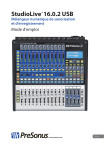
Lien public mis à jour
Le lien public vers votre chat a été mis à jour.
Caractéristiques clés
- 12 préamplificateurs de microphone XMAX de classe A
- Interface d'enregistrement numérique USB 2.0 18x16
- Traitement Fat Channel avec EQ, compresseur, et limiteur
- Processeurs d'effets master (reverb et delay)
- Automation de scène avec chargement/sauvegarde des réglages
Questions fréquemment posées
Le Fat Channel est le cœur du StudioLive. Il donne accès au traitement de la dynamique, au routage et au panoramique de chaque entrée et sortie.
Pressez la touche Select du canal souhaité, puis la touche 48V du Fat Channel.
Il couple une paire de canaux adjacents pour les faire fonctionner comme un canal stéréo.